ASUS RS300-E7-RS4, T7411 User Manual
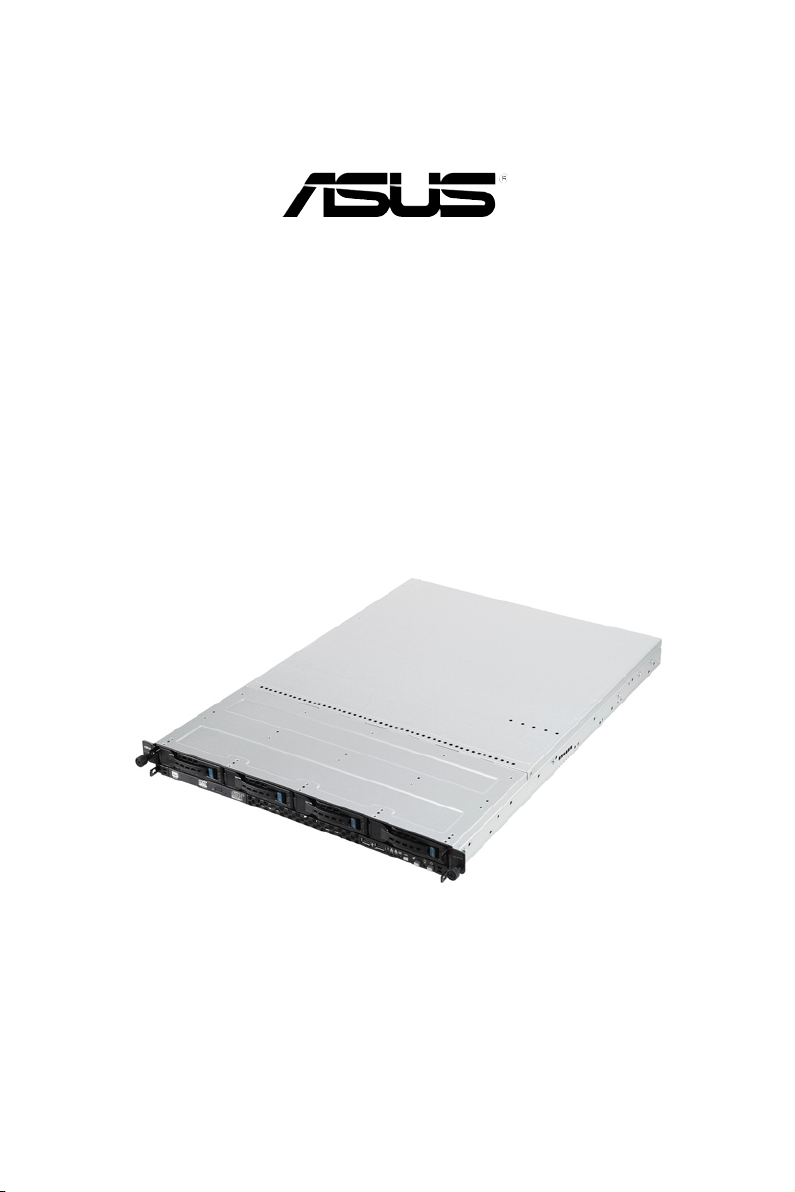
RS300-E7/RS4
伺服器
使用手冊
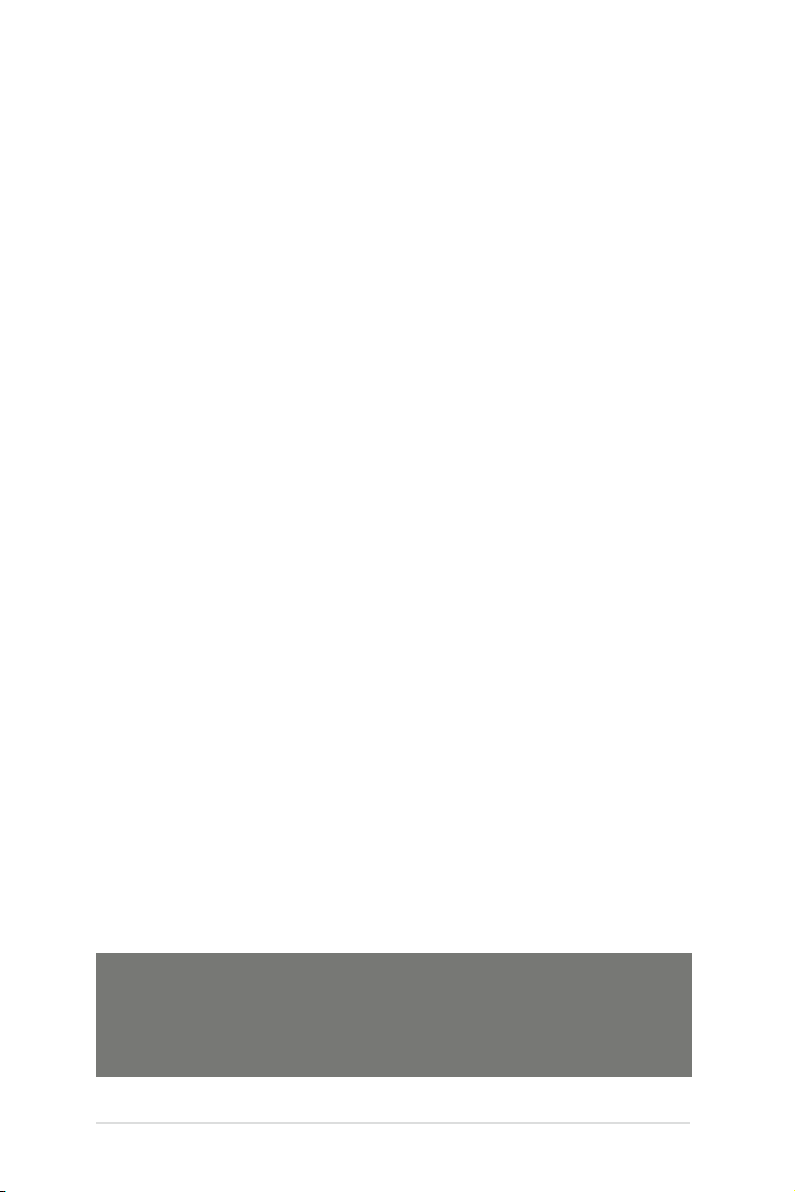
給使用者的說明
版權說明
©ASUSTeK Computer Inc. All rights reserved. 華碩電腦股份有限公司保留所有權利
本使用手冊包括但不限於其所包含的所有資訊皆受到著作權法之保護,未經華碩
電腦股份有限公司(以下簡稱「華碩」)許可,不得任意地仿製、拷貝、謄抄、轉
譯或為其他利用。
免責聲明
本使用手冊是以「現況」及「以目前明示的條件下」的狀態提供給您。在法律允
許的範圍內,華碩就本使用手冊,不提供任何明示或默示的擔保及保證,包括但不
限於商業適銷性、特定目的之適用性、未侵害任何他人權利及任何得使用本使用手
冊或無法使用本使用手冊的保證,且華碩對因使用本使用手冊而獲取的結果或透過
本使用手冊所獲得任何資訊之準確性或可靠性不提供擔保。
台端應自行承擔使用本使用手冊的所有風險。 台端明確了解並同意,華碩、華
碩之授權人及其各該主管、董事、員工、代理人或關係企業皆無須為您因本使用手
冊、或因使用本使用手冊、或因不可歸責於華碩的原因而無法使用本使用手冊或其
任何部分而可能產生的衍生、附隨、直接、間接、特別、懲罰或任何其他損失(包
括但不限於利益損失、業務中斷、資料遺失或其他金錢損失)負責,不論華碩是否
被告知發生上開損失之可能性。
由於部分國家或地區可能不允許責任的全部免除或對前述損失的責任限制,所以
前述限制或排除條款可能對您不適用。
台端知悉華碩有權隨時修改本使用手冊。本產品規格或驅動程式一經改變,本使
用手冊將會隨之更新。本使用手冊更新的詳細說明請您造訪華碩的客戶服務網 http://
support.asus.com,或是直接與華碩資訊產品技術支援專線 0800-093-456 聯絡。
於本使用手冊中提及之第三人產品名稱或內容,其所有權及智慧財產權皆為各別
產品或內容所有人所有且受現行智慧財產權相關法令及國際條約之保護。
當下列兩種情況發生時,本產品將不再受到華碩之保固及服務:
(1) 本產品曾經過非華碩授權之維修、規格更改、零件替換或其他未經過華碩
授權的行為。
(2)本產品序號模糊不清或喪失。
產品名稱:華碩 RS300-E7/RS4 伺服器
手冊版本:V1.00 T7411
發表日期:2011 年 5 月
ii
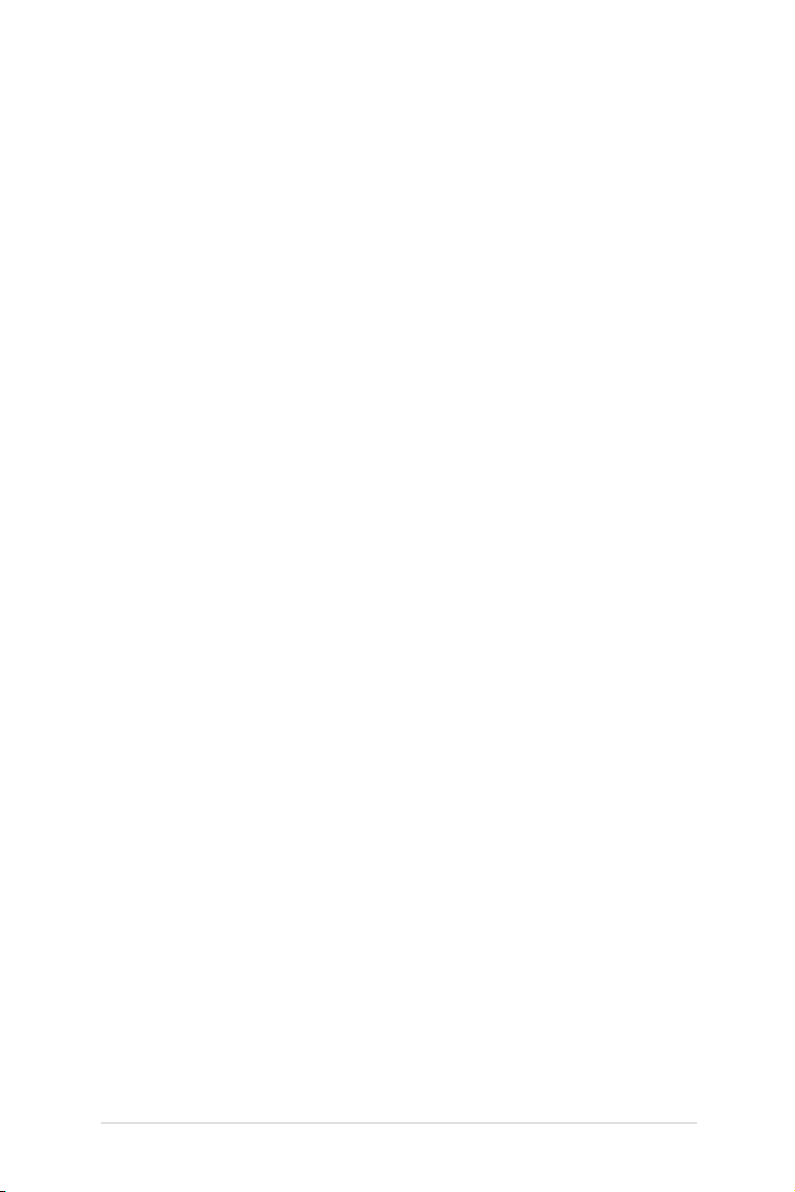
目錄
給使用者的說明 ...................................................................................... ii
目錄 .......................................................................................................iii
使用注意事項 ........................................................................................ vii
用電安全 ..............................................................................................viii
關於本使用手冊 ..................................................................................... ix
第一章:系統導覽
1.1 產品包裝內容................................................................................. 1-2
1.2 序號貼紙 ........................................................................................ 1-2
1.3 產品規格表 .................................................................................... 1-3
1.4 前端面板 ........................................................................................ 1-5
1.5 後端面板 ........................................................................................ 1-5
1.6 內部組件 ........................................................................................ 1-6
1.7 LED 顯示燈號說明 ......................................................................... 1-7
1.7.1 前面板指示燈 ........................................................................ 1-7
1.7.2 網路埠指示燈 ........................................................................ 1-8
1.7.3 硬碟狀態指示燈 ..................................................................... 1-8
第二章:硬體安裝
2.1 機殼上蓋 ........................................................................................ 2-2
2.1.1 打開機殼後半部上蓋 .............................................................. 2-2
2.2 中央處理器(CPU) .......................................................................2-3
2.2.1 安裝中央處理器 ..................................................................... 2-3
2.2.2 安裝 CPU 散熱片與導風罩 ..................................................... 2-6
2.3 系統記憶體 .................................................................................... 2-8
2.3.1 概觀 ....................................................................................... 2-8
2.3.2 記憶體設定 ............................................................................ 2-8
2.3.3 安裝記憶體模組 ..................................................................... 2-9
2.3.4 取出記憶體模組 ..................................................................... 2-9
2.4 安裝硬碟機 .................................................................................. 2-10
2.5 擴充插槽 ...................................................................................... 2-12
2.5.1 安裝擴充卡至轉接卡上 ........................................................ 2-12
2.5.2 設定擴充卡 .......................................................................... 2-14
2.6 連接排線 ...................................................................................... 2-15
2.7 SATA/SAS 背板排線的連接 ..........................................................2-16
2.8 移除系統組件............................................................................... 2-17
2.8.1 系統風扇 .............................................................................. 2-17
華碩 RS300-E7/RS4 使用手冊
iii
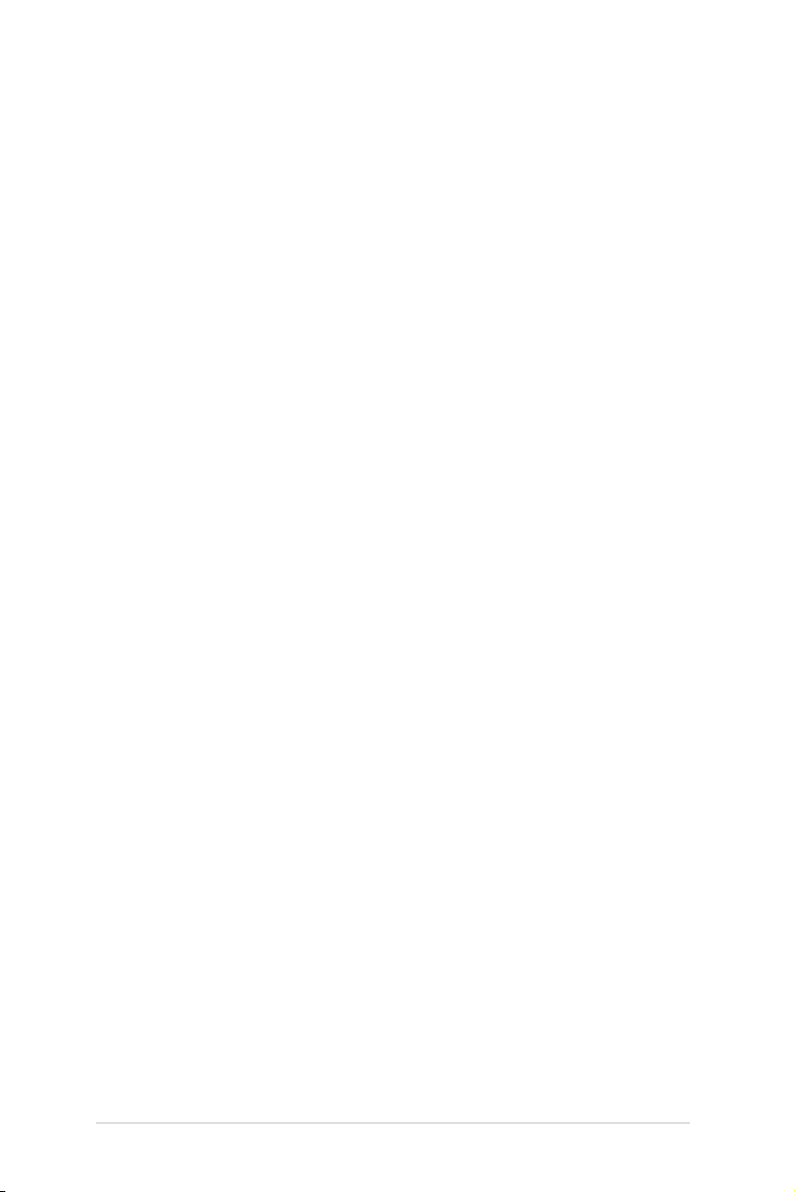
目錄
2.8.2 安裝華碩 PIKE RAID 控制卡(選購) .................................. 2-18
2.8.3 安裝 ASMB5 系列管理卡(選購) ....................................... 2-20
第三章:進階安裝
3.1 安裝標準滑軌套件 ......................................................................... 3-2
3.1.1 安裝滑軌至伺服器上 .............................................................. 3-2
3.2 安裝滾珠式滑軌套件(選購) ....................................................... 3-5
3.2.1 安裝滑軌至伺服器上 .............................................................. 3-5
3.2.2 安裝滑軌至機架上 ................................................................. 3-6
3.2.3 安裝伺服器至機架上 .............................................................. 3-7
第四章:主機板資訊
4.1 主機板構造圖................................................................................. 4-2
4.2 跳線選擇區 .................................................................................... 4-4
4.3 元件與周邊裝置的連接 .................................................................. 4-9
4.4 內部指示燈 .................................................................................. 4-18
第五章:BIOS 程式設定
5.1 管理、更新您的 BIOS 程式 ............................................................ 5-2
5.1.1 華碩 CrashFree BIOS 3 程式 .................................................... 5-2
5.1.2 使用華碩 EZ Flash 2 更新 BIOS 程式 ...................................... 5-3
5.1.3 BUPDATER 工具程式 .............................................................. 5-4
5.2 BIOS 程式設定 ............................................................................... 5-6
5.2.1 BIOS 程式選單介紹 ................................................................ 5-7
5.2.2 程式功能表列說明 ................................................................. 5-7
5.2.3 選單項目 ................................................................................ 5-8
5.2.4 子選單 ................................................................................... 5-8
5.2.5 操作功能鍵說明 ..................................................................... 5-8
5.2.6 線上操作說明 ........................................................................ 5-8
5.2.7 設定值 ................................................................................... 5-8
5.2.8 設定視窗 ................................................................................ 5-8
5.2.9 捲軸 ....................................................................................... 5-8
5.3 主選單(Main Menu) ....................................................................5-9
5.3.1 System Time [XX:XX:XXXX] .................................................... 5-9
5.3.2 System Date [Day XX/XX/XXXX] ............................................... 5-9
5.3.3 Security ................................................................................... 5-9
5.4 事件記錄選單(Event Log Menu) ................................................ 5-11
5.5 進階選單(Advanced menu) ........................................................ 5-13
5.5.1 ACPI 設定(ACPI Configuration) .......................................... 5-13
iv
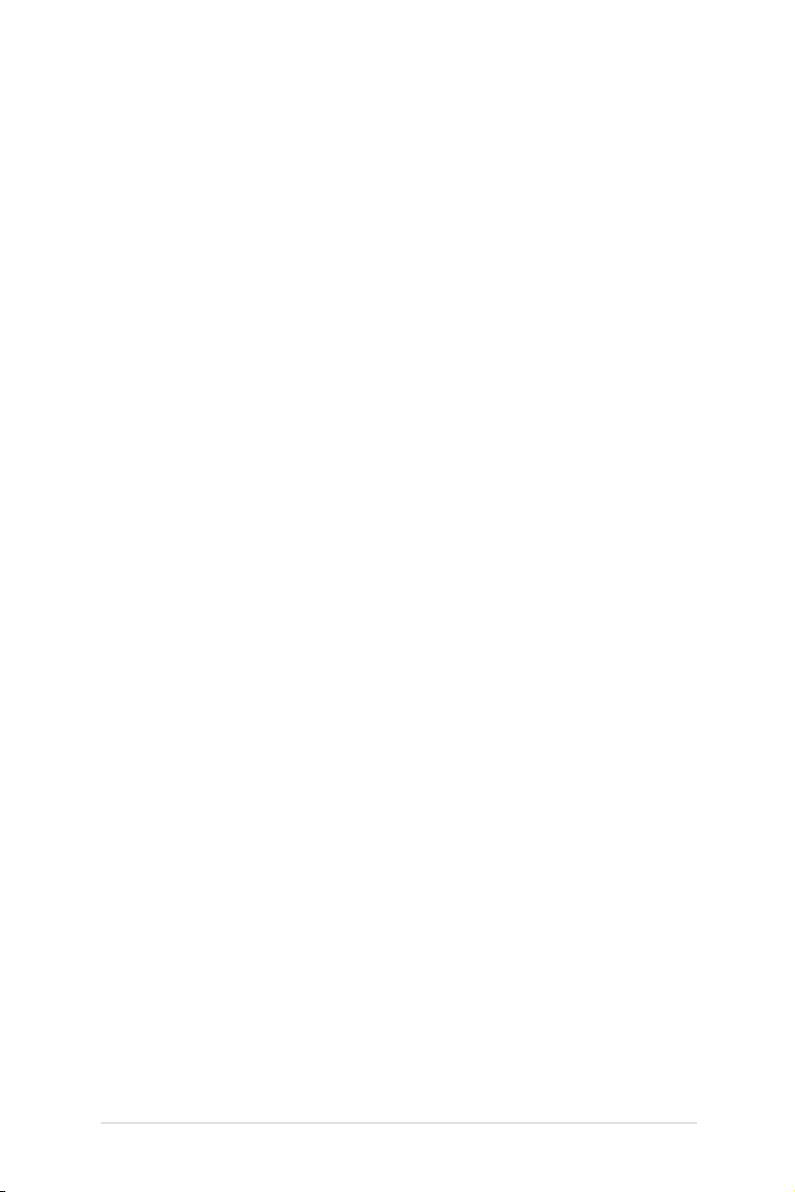
目錄
5.5.2 Trusted Computing ................................................................. 5-14
5.5.3 WHEA 設定(WHEA Configuration) ..................................... 5-14
5.5.4 處理器設定(CPU Configuration) ........................................ 5-15
5.5.5 北橋晶片(North Bridge) .................................................... 5-17
5.5.6 南橋晶片(South Bridge) .................................................... 5-17
5.5.7 SATA 設定(SATA Configuration) ....................................... 5-18
5.5.8 Intel TXT(LT) 設定(Intel TXT(LT) Configuration) ............... 5-19
5.5.9 USB 設定(USB Configuration) ............................................ 5-19
5.5.10 ME 子系統(ME Subsystem) ............................................. 5-20
5.5.11 內建裝置設定(Onboard Devices Configuration) ................. 5-20
5.5.12 進階電源管理設定(APM) ............................................... 5-22
5.5.13 序列埠控制台轉向(Serial Port Console Redirection) .......... 5-23
5.5.14 區域網路堆疊(Network Stack)......................................... 5-24
5.6 系統監控功能(Hardware Monitor) ............................................. 5-25
5.7 啟動選單(Boot menu) .............................................................. 5-26
5.8 工具選單(Tool menu) ............................................................... 5-28
5.9 離開 BIOS 程式(Exit menu) ...................................................... 5-28
第六章:磁碟陣列設定
6.1 RAID 功能設定 ............................................................................... 6-2
6.1.1 RAID 功能說明 ....................................................................... 6-2
6.1.2 硬碟安裝 ................................................................................ 6-3
6.1.3 RAID 設定程式選擇 ................................................................ 6-3
6.1.4 設定 RAID BIOS 選項 ............................................................. 6-3
6.2 LSI Software RAID 設定程式 ...........................................................
6.2.1 建立 RAID 設定 ...................................................................... 6-5
6.2.2 增加或檢視一個 RAID 設定 ................................................. 6-11
6.2.3 將虛擬磁碟初始化 ............................................................... 6-12
6.2.4 重新建立損壞的硬碟 ............................................................ 6-16
6.2.5 檢查硬碟資料的一致性 ........................................................ 6-18
6.2.6 刪除一個 RAID 設定 ........................................................... 6-21
6.2.7 從 RAID 設定中選擇開機磁碟 .............................................. 6-22
6.2.8 開啟 WriteCache .................................................................... 6-23
6.3 進入 Intel
6.3.1 建立 RAID 設定 .................................................................... 6-25
6.3.2 建立一個回復設定 ............................................................... 6-26
6.3.3 刪除 RAID 磁區 .................................................................... 6-28
6.3.4 重新設定硬碟為非陣列硬碟 ................................................. 6-29
®
Rapid Storage Technology Option ROM 公用程式 .......... 6-24
6-4
華碩 RS300-E7/RS4 使用手冊
v
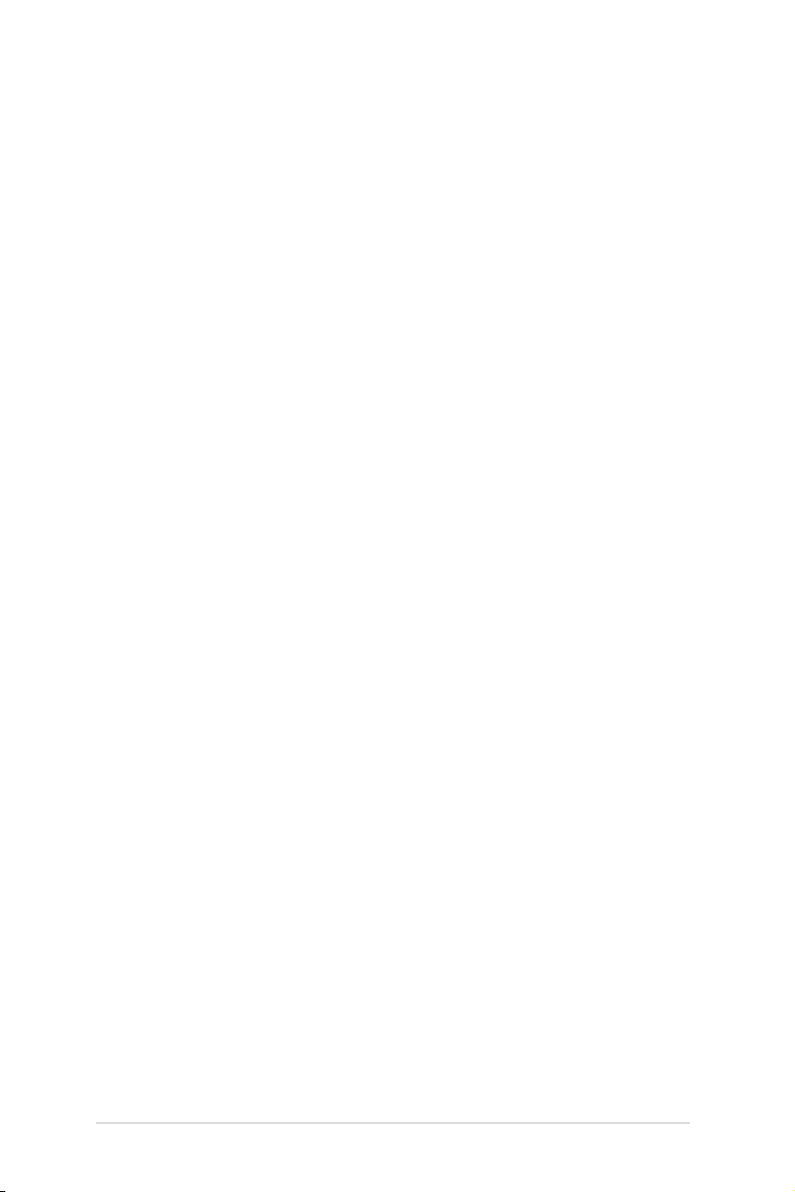
目錄
6.3.5 回復 Volume 選項 ................................................................. 6-30
6.3.6 退出 Intel
6.3.7 重建 RAID 設定 .................................................................... 6-31
6.3.8 在 BIOS 程式中設定開機陣列 ............................................... 6-33
®
Rapid Storage Technology 程式 ............................. 6-31
第七章:安裝驅動程式
7.1 安裝 RAID 驅動程式 ...................................................................... 7-2
7.1.1 建立一張 RAID 驅動磁片 ....................................................... 7-2
7.1.2 安裝 RAID 驅動程式 .............................................................. 7-5
7.2 安裝 Intel 晶片驅動程式 ............................................................... 7-13
7.3 安裝網路驅動程式 ....................................................................... 7-15
7.4 安裝顯示驅動程式 ....................................................................... 7-18
7.5 安裝管理工具與應用程式............................................................. 7-21
7.5.1 執行公用與驅動程式光碟 .................................................... 7-21
7.5.2 驅動程式主選單 ................................................................... 7-21
7.5.3 管理軟體選單 ...................................................................... 7-22
7.5.4 製作驅動程式磁片選單 ........................................................ 7-22
7.5.5 聯絡資訊 .............................................................................. 7-22
vi
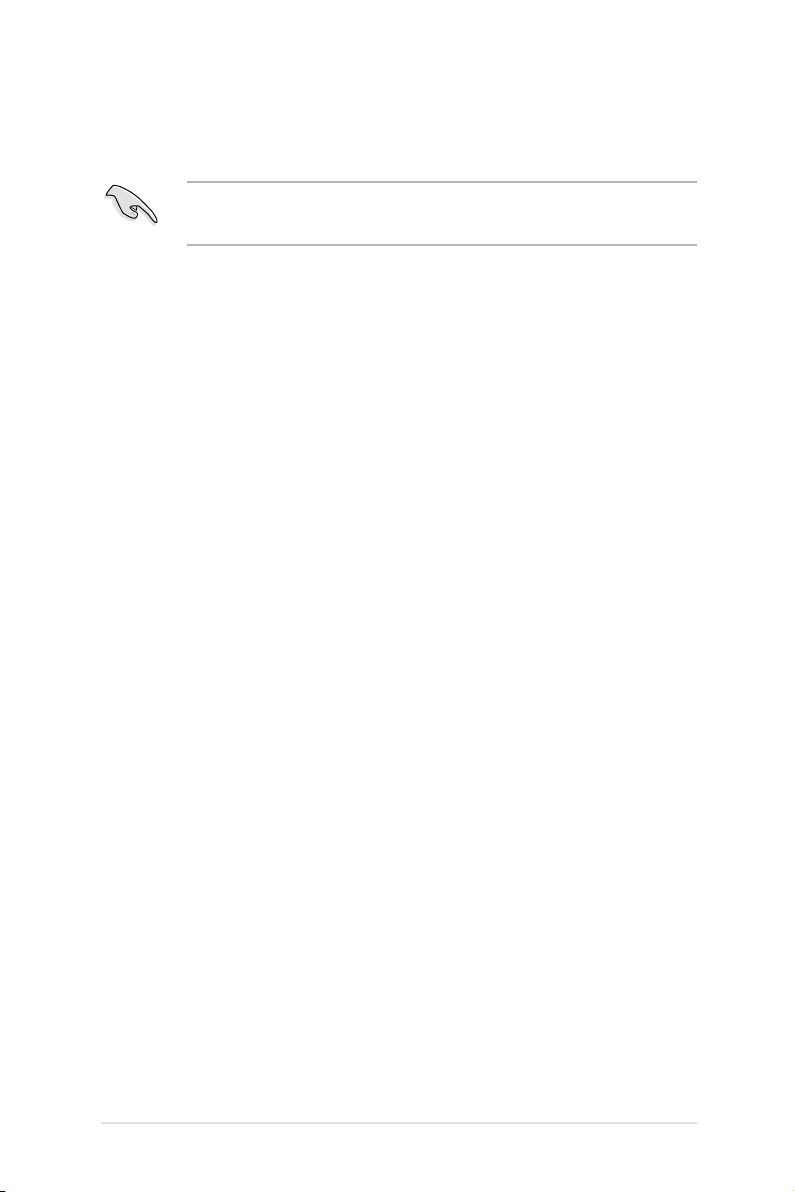
使用注意事項
操作伺服器之前請務必詳閱以下注意事項,避免因人為的疏失造成系統
損傷甚至人體本身的安全。
請勿使用非本產品配備的電源線,由於電路設計之不同,將有可能造成
內部零件的損壞。
‧ 使用前,請檢查每一條連接線是否都已經依照使用手冊指示連接妥當,
以及電源線是否有任何破損,或是連接不正確的情形發生。如有任何破
損情形,請儘速與您的授權經銷商聯絡,更換良好的線路。
‧ 伺服器安放的位置請遠離灰塵過多,溫度過高,太陽直射的地方。
‧ 保持機器在乾燥的環境下使用,雨水、溼氣、液體等含有礦物質將會腐
蝕電子線路。
‧ 使用伺服器時,務必保持周遭散熱空間,以利散熱。
‧ 使用前,請檢查各項周邊設備是否都已經連接妥當再開機。
‧ 避免邊吃東西邊使用伺服器,以免污染機件造成故障。
‧ 請避免讓紙張碎片、螺絲及線頭等小東西靠近伺服器之連接器、插槽、
孔位等處,避免短路及接觸不良等情況發生。
‧ 請勿將任何物品塞入伺服器機件內,以避免引起機件短路,或是電路損
毀。
‧ 伺服器開機一段時間之後,散熱片及部份IC表面可能會發熱、發燙,請
勿用手觸摸,並請檢查系統是否散熱不良。
‧ 在安裝或是移除周邊產品時請先關閉電源。
‧ 電源供應器若壞掉,切勿自行修理,請交由授權經銷商處理。
‧ 請不要試圖拆開機器內部,非專業人員自行拆開機器將會造成機器故障
問題。
‧ 伺服器的機殼、鐵片大部分都經過防割傷處理,但是您仍必須注意避免
被某些細部鐵片尖端及邊緣割傷,拆裝機殼時最好能夠戴上手套。
‧ 當你有一陣子不使用伺服器時,休假或是颱風天,請關閉電源之後將電
源線拔掉。
‧ 本產品之操作溫度為 35℃。
‧ 警告:本電池如果更換不正確會有爆炸的危險,請依照製造商說明處理
用過的電池。
華碩 RS300-E7/RS4 使用手冊
vii
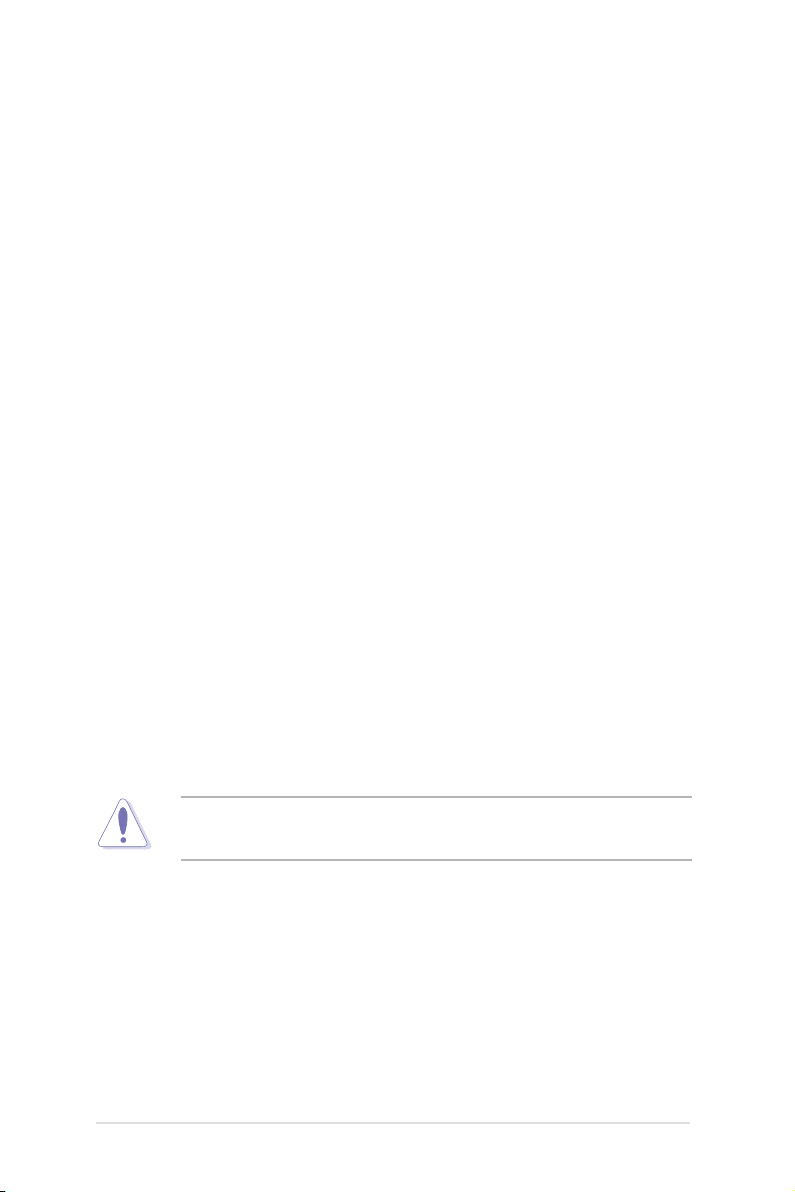
用電安全
電磁安全
‧ 拆裝任何元件或是搬移伺服器之前,請先確定與其連接的所有電源都已
經拔掉。
‧ 拆裝任何元件上連接的訊號線之前,請先拔掉連接的電源線,或是先安
裝訊號線之後再安裝電源線。
‧ 使用一隻手拆裝訊號線,以避免接觸到兩個不同電位表面造成不當的電
流突波衝擊產生。
‧ 伺服器電源線請勿與其他事物機器共用同一個插座,儘量不要使用延長
線,最好能夠連接一台不斷電系統 UPS。
靜電元件
處理器、記憶體、主機板、介面卡、磁碟機、硬碟機等設備,是由許多
精密的積體電路與其它元件所構成,這些積體電路很容易因為遭受靜電的影
響而損壞。因此,在拆裝任何元件之前,請先做好以下的準備:
‧ 如果您有靜電環等防靜電設備,請先戴上。
‧ 假如您所處的環境並沒有防靜電地板,開始拆裝伺服器之前,請您先將
身體可能帶的靜電消除。
‧ 在尚未準備安裝前,請勿將元件由防靜電袋中取出。
‧ 將元件由防靜電袋中取出時,請先將它與伺服器金屬平面部份碰觸,釋
放靜電。
‧ 拿持元件時儘可能不觸碰電路板,及有金屬接線的部份。
‧ 請勿用手指接觸伺服器之連接器、IC 腳位、附加卡之金手指等地方。
‧ 欲暫時置放元件時請放置在防靜電墊或是防靜電袋上,再度拿起時請將
它與伺服器金屬平面部份碰觸。
本系統是以具備接地線之三孔電源線插座而設計,請務必將電源線連接到
牆上的三孔電源插座上,以避免突衝電流造成伺服器系統損害情形發生。
警告使用者
此為甲類資訊技術設備,於居住環境中使用時,可能會造成射頻擾動,
在此種情況下,使用者會被要求採取某些適當的對策。
REACH Information
注意:謹遵守 REACH(Registration, Evaluation, Authorisation, and Restriction
of Chemicals) 管理規範,我們會將產品中的化學物質公告在華碩 REACH 網
站,詳細請參考 http://csr.asus.com/english/REACH.htm。
viii
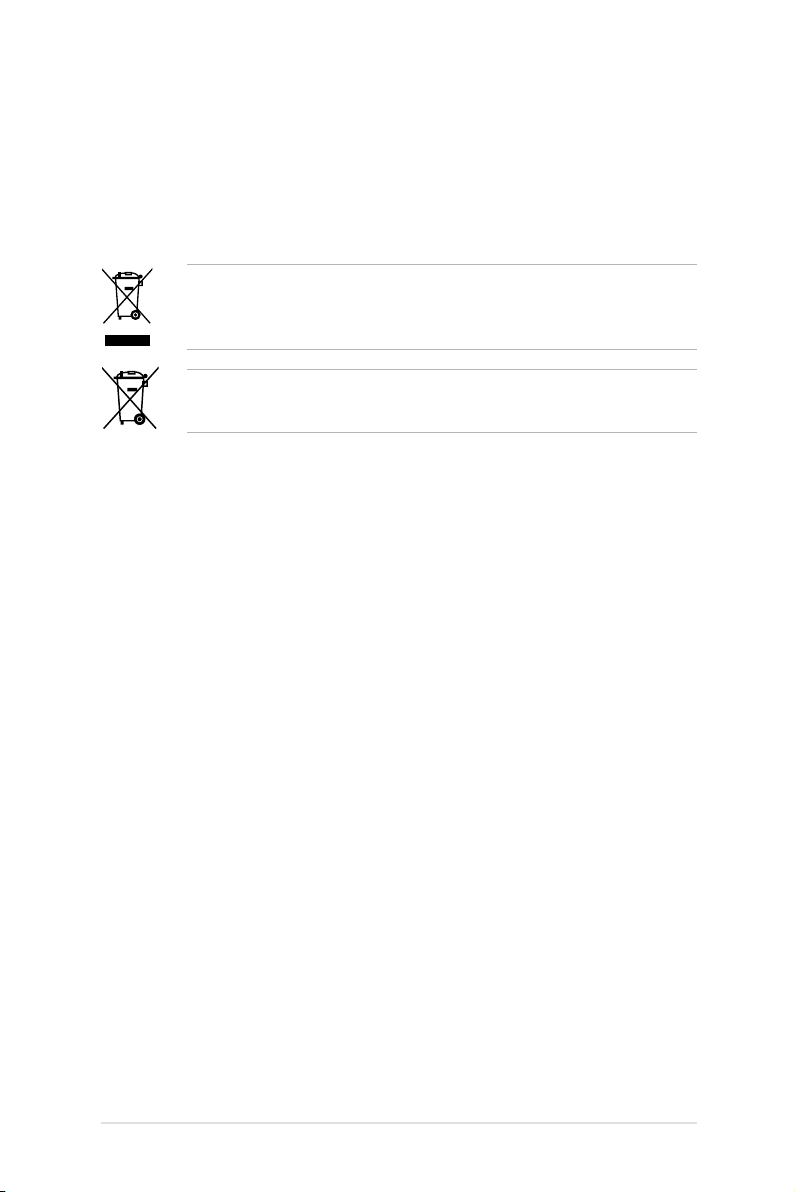
關於本使用手冊
本使用手冊主要是針對有經驗且具有個人電腦硬體組裝知識的使用者所
撰寫的。本手冊可以幫助您建立起最新、功能強大的 RS300-E7/RS4 華碩伺
服器。手冊內容介紹本產品各部份元件的拆裝、設定,因此,部份元件可能
是選購配備,並未包含在您的產品當中,假如您有需要選購該配備,請向本
公司授權經銷商洽詢。
請勿將本主機板當作一般垃圾丟棄。本產品零組件設計為可回收利用。
這個打叉的垃圾桶標誌表示本產品(電器與電子設備)不應視為一般垃
圾丟棄,請依照您所在地區有關廢棄電子產品的處理方式處理。
請勿將內含汞的電池當作一般垃圾丟棄。這個打叉的垃圾桶標誌表示電
池不應視為一般垃圾丟棄。
章節說明
本使用手冊的內容結構如下:
第一章:系統導覽
本章以清楚的圖示帶您認識華碩 RS300-E7/RS4 伺服器的功能及特色,包
括系統的前、後面板以及內部功能的介紹。
第二章:硬體安裝
本章以逐步說明的方式,教您如何將系統所需的零組件正確地安裝至華碩
RS300-E7/RS4 伺服器裡頭。
第三章:進階安裝
本章提供您本伺服器的機架安裝及使用方法。
第四章:主機板資訊
本章提供您有關本伺服器內建主機板的相關資訊,包括主機板的構造
圖、Jumper 設定以及連接埠位置等。
第五章:BIOS 程式設定
本章提供您本伺服器之 BIOS 的升級與管理及 BIOS 設定的相關訊息。
第六章:磁碟陣列設定
在本章節中我們將介紹有關磁碟陣列的設定與說明。
第七章:安裝驅動程式
本章節將提供您相關驅動程式的安裝與說明。
華碩 RS300-E7/RS4 使用手冊
ix
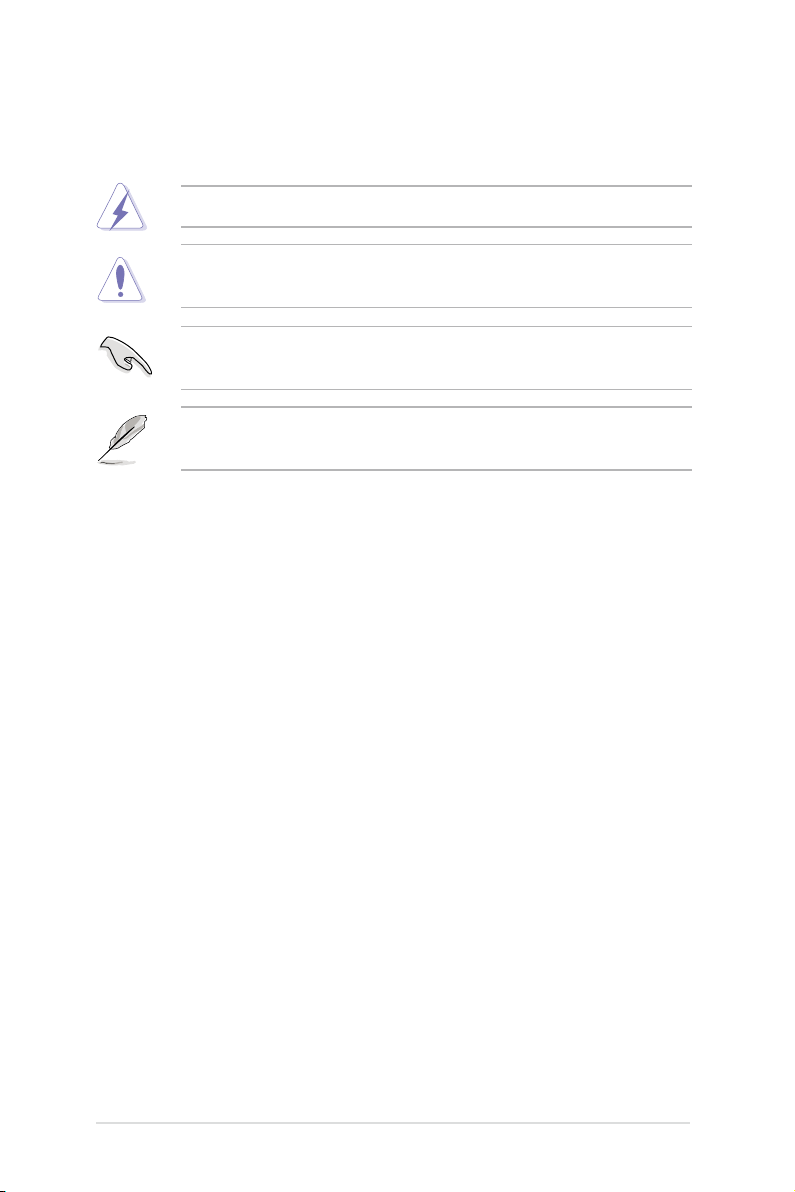
提示符號
以下為本手冊所使用到的各式符號說明:
警告:提醒您在進行某一項工作時要注意您本身的安全。
小心:提醒您在進行某一項工作時要注意勿傷害到主機板元件。不當的
動作可能會對產品造成損害。
注意:重點提示,重要的注意事項。您必須遵照使用手冊所描述之方式
完成一項或多項軟硬體的安裝或設定。
說明:小祕訣,名詞解釋,或是進一步的資訊說明。提供有助於完成某
項工作的訣竅和其他額外的資訊。
哪裡可以找到更多的產品資訊
您可以經由下面所提供的兩個管道來獲得您所使用的華碩產品資訊以及
軟硬體的升級資訊等。
1. 華碩網站
您可以到 http://tw.asus.com 華碩電腦全球資訊網,來取得所有關於華碩軟
硬體產品的各項資訊。
2. 其他文件
在您的產品包裝盒中除了本手冊所列舉的標準配件之外,也有可能會夾
帶有其他的文件,譬如經銷商所附的產品保證單據等。
x
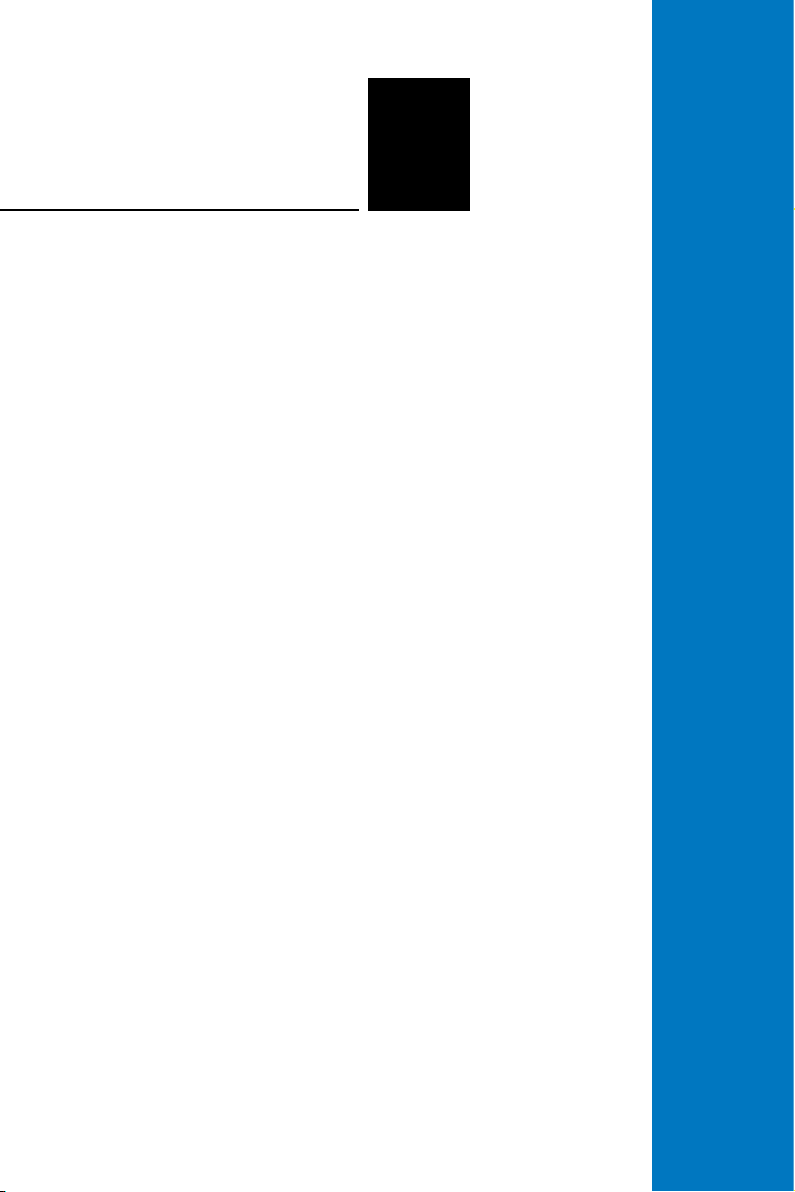
第一 章
系統導覽
本章介紹 RS300-E7/RS4 伺服器
的各項組成元件,其中包括系統的
前、後面板,以及內部功能的總體
介紹。
1
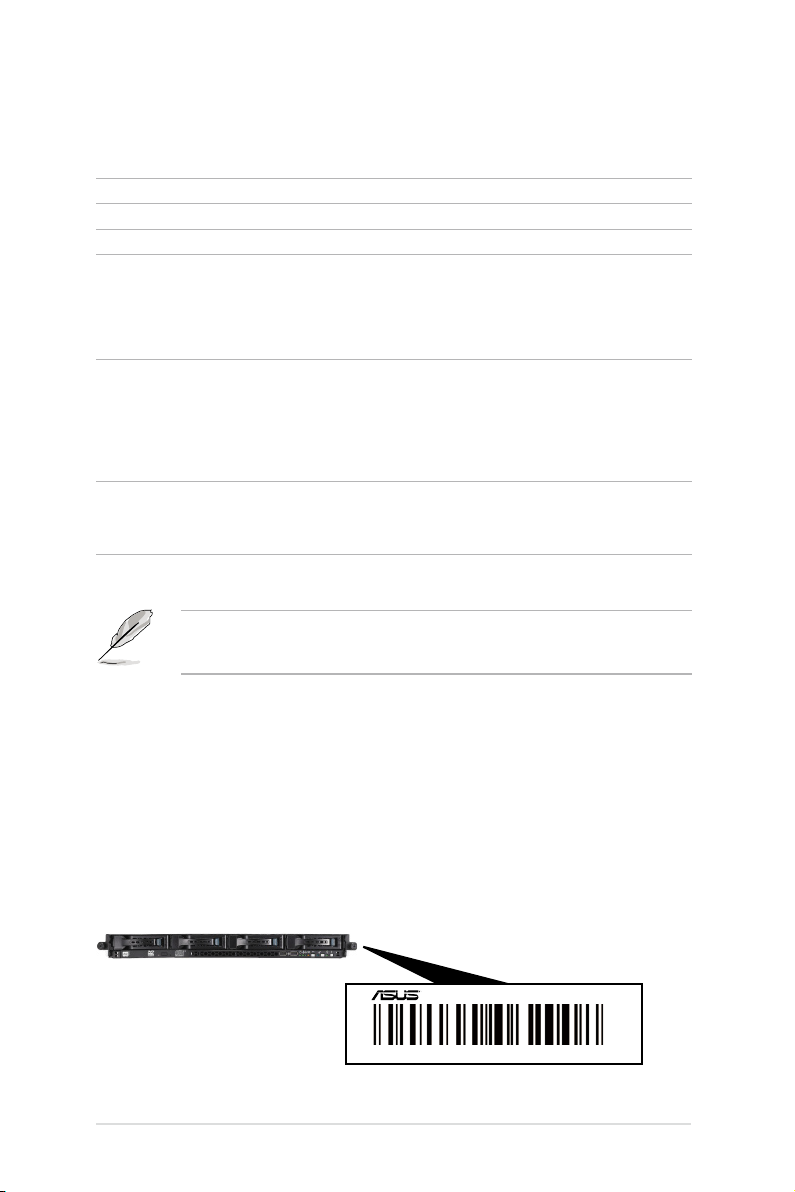
1.1 產品包裝內容
以下列本伺服器包裝內的組件。
標準元件
機種型號 RS300-E7/RS4
機殼 華碩 R10E 1U 機架式機殼
主機板 華碩 P8B-E/4L 伺服器主機板
硬體組件 1 x 450W 備援式電源供應器
配件 1 x RS300-E7/RS4 系列使用手冊
選配配件 CPU 散熱片
* ASWM 為 ASUS System Web-based Management 工具程式。
4 x 可熱抽換 3.5 吋硬碟抽取架
1 x SATA/SAS 3.5 吋硬碟背板(BP4LX-R10A)
1 x PCI-E 轉接卡(RE16LE8R-R10A)
1 x 前側 I/O 擋板(FPB-AR14)
4 x 系統風扇(40mm x 28mm)
1 x 華碩 ASWM* Enterprise 使用手冊
1 x RS300-E7/RS4 系列驅動與公用程式光碟片(包含 ASWM*)
1 x ASWM Enerprise 公用程式光碟
螺絲一包
2 x AC 電源線
1 x 標準式機架安裝套件
華碩 ASMB5-iKVM 遠端遙控管理卡
薄型光碟機
第二組 450W 備援式電源供應器模組
若以上列出的任何一項配件有損壞或是短缺的情形,請儘速與您的經銷
商連絡。
1.2 序號貼紙
在您打電話尋求華碩客服中心的協助之前,請先注意產品上的 14 碼序號
編號,如 xxS0xxxxxxxxxx。請參考以下的圖示範例所示。
當核對正確的序號編號之後,華碩客服中心的人員就能提供快速的檢視
並針對您的問題提供滿意的協助。
RS300-E7/RS4
xxS0xxxxxxxxxx
1-2
第一章:系統導覽
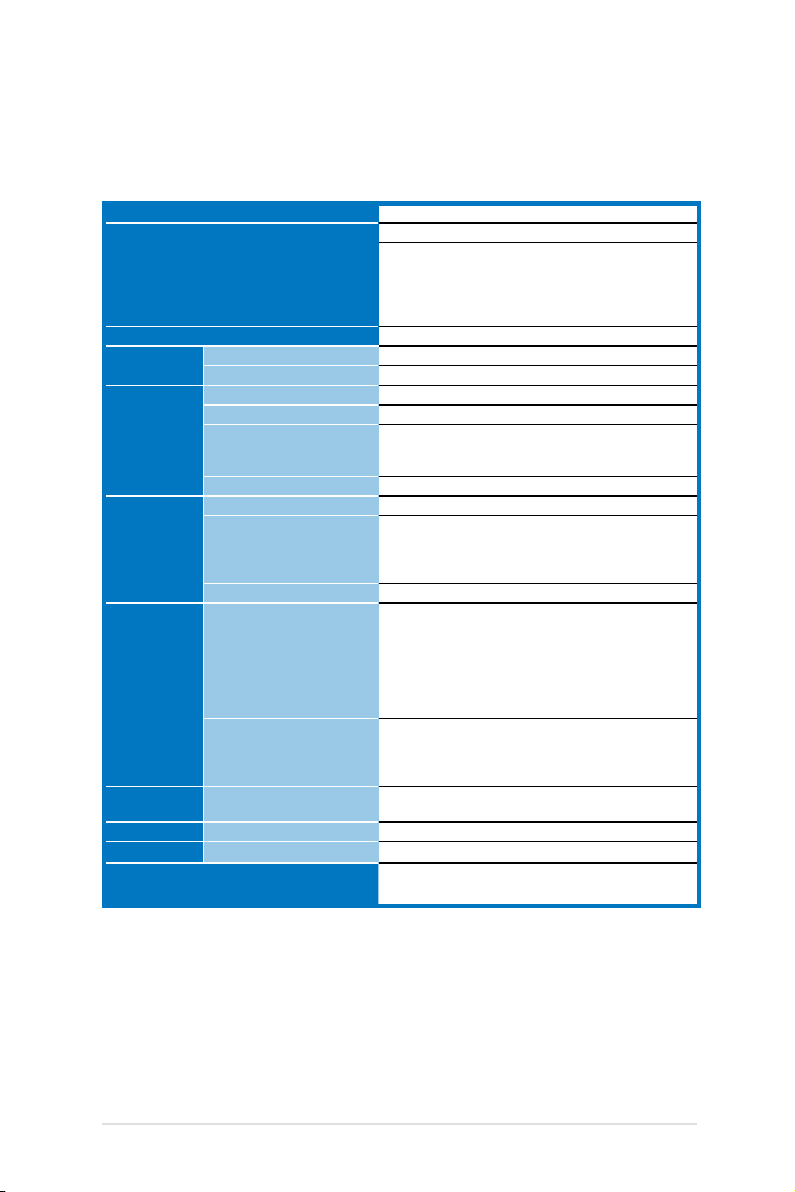
1.3 產品規格表
華碩 RS300-E7/RS4 是一款精心打造的 1U 伺服器,內裝 P8B-E/4L 伺服
器主機板,支援 Intel® LGA1155 架構之 Sandy-bridge 中央處理器,並包含最
新內建於主機板上的晶片組所提供的相關技術。
機種型號 RS300-E7/RS4
中央處理器/系統匯流排
核心邏輯 Intel® C204 晶片組
華碩獨家功能
記憶體
擴充插槽
儲存裝置
硬碟插槽
網路功能 網路 4 x Intel® 82574L + 1 x Mamt 網路
顯示功能 顯示晶片
輔助儲存裝置 軟碟機 / CD/DVD 光碟機
Smart Fan 有
ASWM Enterprise 有
總插槽數 4(雙通道)
擴充容量 最高可擴充達 32GB
記憶體類型
單條記憶體大小 1GB、2GB、4GB 與 8GB
總 PCI/PCI-X/PCI-E 插槽數 2
支援插槽類型
其他擴充插槽 1 x PIKE 插槽,提供增加儲存能力
SATA 控制器
SAS 控制器
I = 內建
A 或 S 為可熱插拔
1 x Socket LGA1155
®
Xeon® E3-1200 V2 家族處理器
- Intel
®
Xeon® E3-1200 家族處理器
- Intel
®
Core™ i3-2100 家族處理器
- Intel
®
Pentium™ G8X0 / G6X0
- Intel
®
Celeron™ G5X0 / G4X0
- Intel
支援 DDR3 1066 / 1333 / 1600* ECC Unbuffered 記憶體
* 僅當安裝 Intel
援 DDR3 1600
1 x PCI-E x16 插槽(Gne3* / Gen2 x8 link)(全高/半長)
1 x PCI-E x8 插槽(Gen3* / Gen2 x8 link)(全高/半長)
* Gen3 link 僅在安裝 Intel
才有支援
Intel® C204 支援:
2 x SATA 6Gb/s 連接埠
2 x SATA 3Gb/s 連接埠
Intel
- 支援軟體 RAID 0、1、10 與 5 設定
LSI
- 支援軟體 RAID 0、1 與 10 設定
選購:
華碩 PIKE 2008 8 埠 SAS2 6G RAID 控制卡
華碩 PIKE 2008/IMR 8 埠 SAS2 6G RAID 控制卡
華碩 PIKE 2108 8 埠 SAS2 6G H/W RAID 控制卡
4 x 熱抽換 3.5 吋硬碟擴充插槽
Aspeed AST2050 16MB
1 x 薄型光碟機擴充槽
可選擇:不安裝 / DVD 燒錄機
®
Xeon® E3-1200 v2 家族處理器時才有支
®
Xeon® E3-1200 v2 處理器時
®
Rapid Storage Technology(Windows 環境)
®
MegaRAID(Linux/Windows 環境)
(下一頁繼續)
華碩 RS300-E7/RS4 使用手冊
1-3
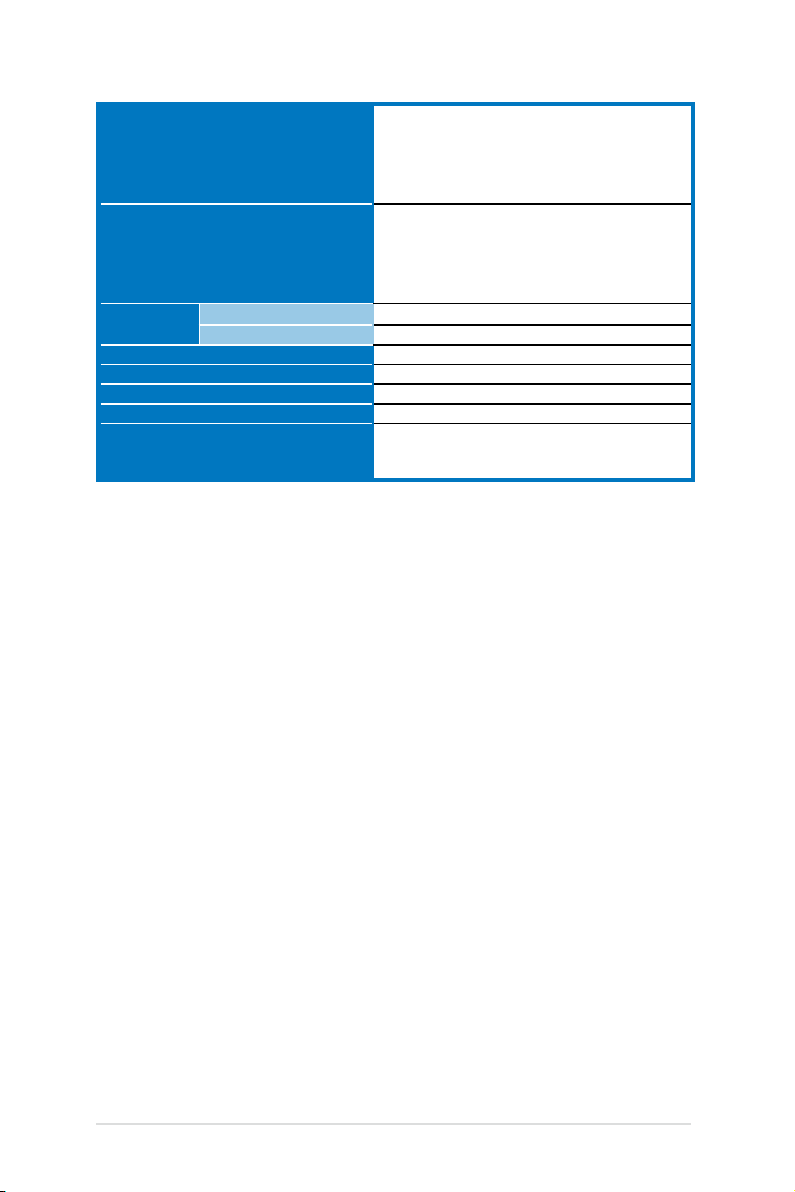
1 x 外接式序列埠
5 x RJ-45 埠(1 埠提供 ASMB5-iKVM 使用)
後端面板連接埠
支援作業系統
管理解決方案
外觀尺寸 615mm x 444mm x 43.4mm
重量(不包含處理器、記憶體與硬碟機) 16 公斤
電源供應器
產品電氣額定值 輸入:100-127/200-240V, 8/4A, 47-63Hz, Class I
環境條件
外部遠端遙控硬體
軟體 華碩 ASWM Enterprise
4 x USB 2.0 埠(前 2 埠,後 2 埠)
1 x VGA 顯示連接埠
1 x PS/2 鍵盤接頭
1 x PS/2 滑鼠接頭
Windows® Server 2008 R2
Windows® Server 2008 Enterprise 32/64-bit
Windows® Server 2003 R2 Enterprise 32/64-bit
RedHat® Enterprise Linux AS5.0/6.0 32/64-bit
SuSE® Linux Enterprise Server 10 SP3/11 32/64-bit
(支援版本若有變動,恕不另行通知)
選購 ASMB5-iKVM,支援 KVM-over-IP 的方式
450W(80+)Gold 1+1 備援式電源供應器
操作溫度:10℃ ~ 35℃ / 無運作下
未操作溫度:-40℃ ~ 70℃
未操作濕度:20% ~ 90%(無結露)
(列表規格若有變更,恕不另行通知。)
1-4
第一章:系統導覽
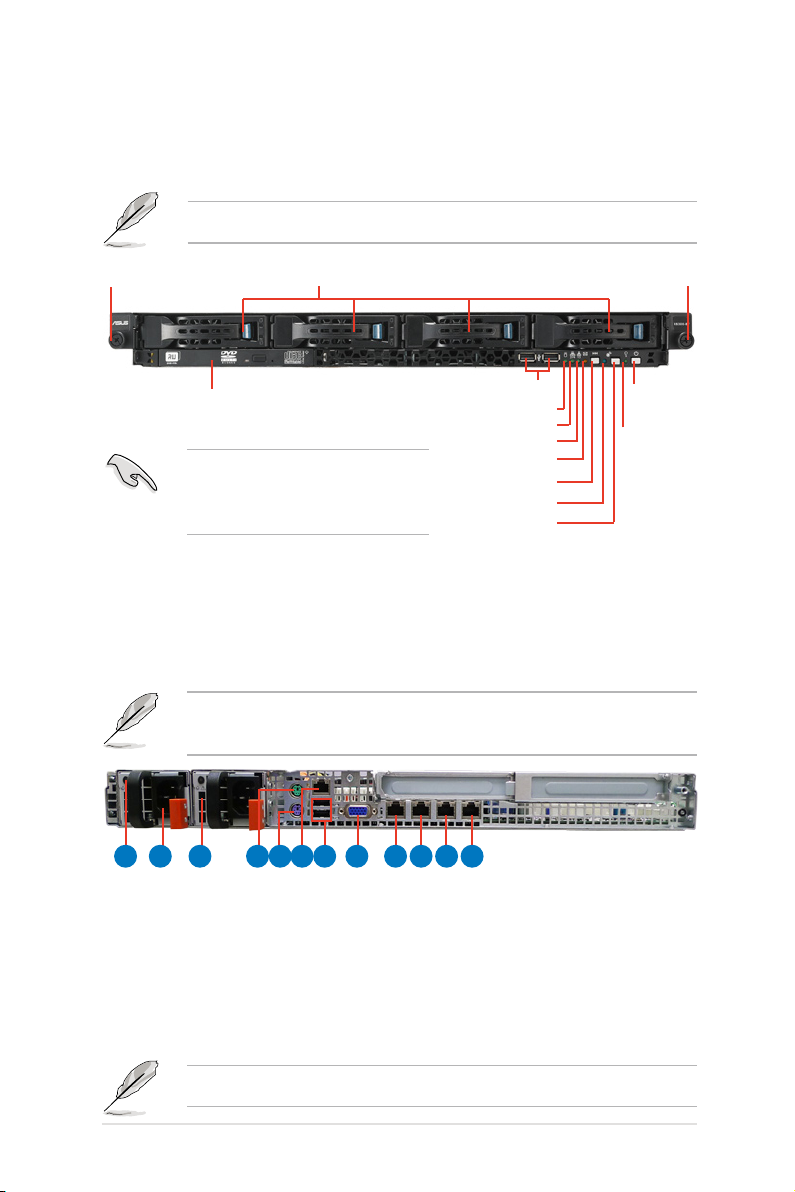
1.4 前端面板
本伺服器的前端面板提供了簡單的存取功能,包括電源按鈕、重置按
鈕、 相關的 LED 指示燈、Location 按鈕、光碟機及兩個 USB 連接埠,可方
便您隨時瞭解系統的狀況。
關於前面板 LED 指示燈的介紹,請參考“1.7.1”一節的說明。
機架螺絲
薄型光碟機(選配)
當您 要 移 除 或安裝系統內的組件
之前 , 請 先 關閉系統電源並將電
源供應器移開。
四個熱抽換硬碟機插槽
USB 連接埠
硬碟存取指示燈
LAN2/4 指示燈
LAN1/3 指示燈
訊息指示燈
重置按鈕
Location 指示燈
Location 開關
機架螺絲
電源按鈕
電源指示燈
1.5 後端面板
後端面板包含了所有連接裝置的接頭、後置風扇等。下圖即為伺服器後
端面板圖示。
後端面板會因主機板的設計而提供 PS/2 鍵盤、PS/2 滑鼠、USB、VGA
與網路等連接埠,請依照主機板實際提供的為主。
1. 電源指示燈
2. 電源供應器電源接頭
3. 電源供應器風扇
4. PS/2 滑鼠連接埠
5. PS/2 鍵盤連接埠
6. 網路埠 5*(RJ-45)
* 本網路埠僅在安裝華碩 ASMB5-iKVM 控制卡時,供維運技術人員使用
華碩 RS300-E7/RS4 使用手冊
11
123 76 842 1091 5
7. USB 連接埠
8. 顯示器連接埠
9. 網路埠 1(RJ-45)
10. 網路埠 2(RJ-45)
11. 網路埠 3(RJ-45)
12. 網路埠 4(RJ-45)
。
1-5

1.6 內部組件
下圖即為本伺服器的標準內部組件:
2
3
4 4 4 4
5
96 7 8
11
10
1. 電源供應器與風扇
2. PCI Express 插槽轉接卡
1
3. 華碩 P8B-E/4L 伺服器主機板
4. 系統風扇
5. SAS/SATA 背板(隱藏)
6. 硬碟插槽 1,連接至 SATA 1
埠(SATA 6Gb/s)
7. 硬碟插槽 2,連接至 SATA 2
埠(SATA 6GB/s)
8. 硬碟插槽 3,連接至 SATA 3
埠
9. 硬碟插槽 4,連接至 SATA 4
埠
10. 前側 I/O 面板(隱藏)
11. 薄型光碟機
1-6
當您要移除或安裝系統內的組件之前,請先關閉系統電源並將電源供應
器移開。
本伺服器不包含軟碟機裝置,若 您需要使用軟碟機安裝驅動程 式等軟
體,請透過本伺服器上提供的 USB 埠連接 USB 外接軟碟機使用。
*警告
不當移動內部組件可能會發生危險
請將手或身體其他部位與內部組件保持距離
第一章:系統導覽
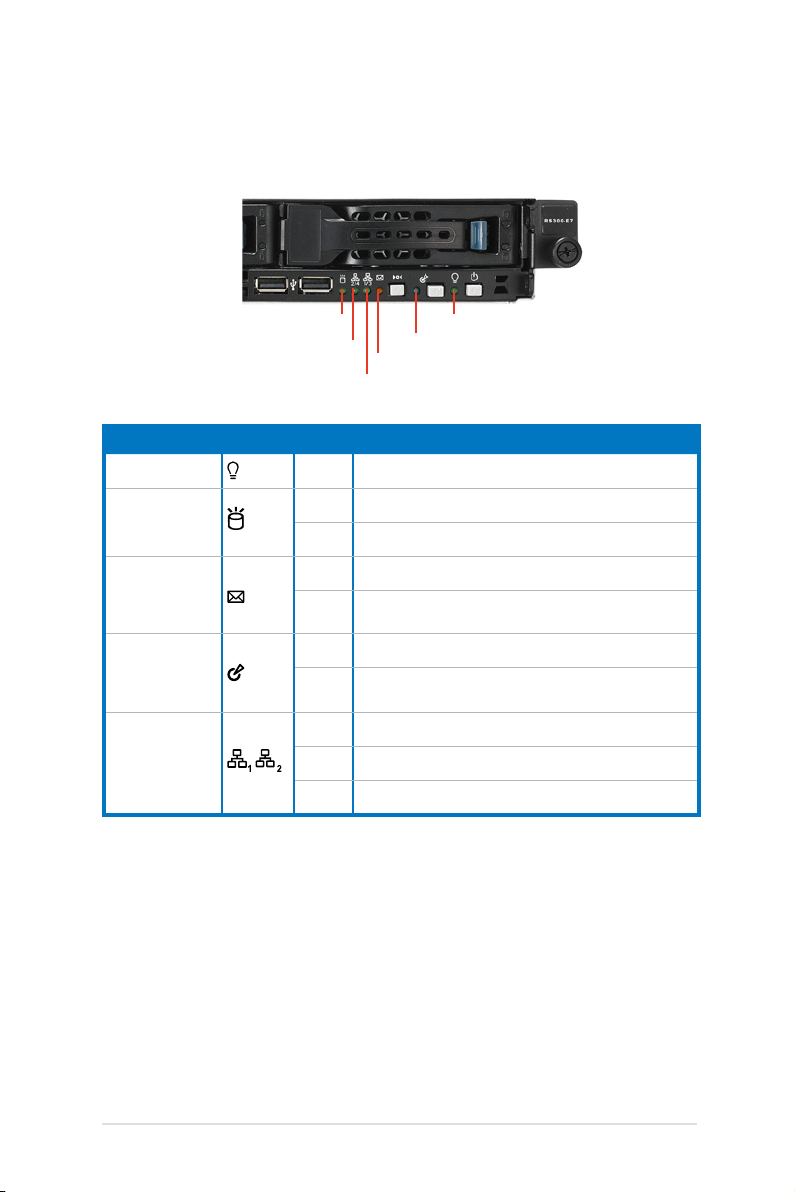
1.7 LED 顯示燈號說明
1.7.1 前面板指示燈
硬碟存取指示燈
LAN2/4 指示燈
Location指示燈
訊息指示燈
LAN1/3 指示燈
LED 燈號 圖示 顯示 說明
電源指示燈 亮燈 系統電源開啟
硬碟存取指示燈
訊息指示燈
Location 指示燈
網路指示燈
熄滅 無動作
閃爍 讀/寫資料至硬碟內
熄滅 系統正常;無其他事件
1. 若無安裝 ASMB5-iKVM:表示處理器過熱
亮燈
2. 若有安裝 ASMB5-iKVM:提醒某個硬體監控事件
熄滅 一切正常
亮燈 已按下 Location 按鈕(再按一次則關閉)
熄滅 無連接網路
閃爍 正在存取資料
亮燈 已連接網路
電源指示燈
華碩 RS300-E7/RS4 使用手冊
1-7
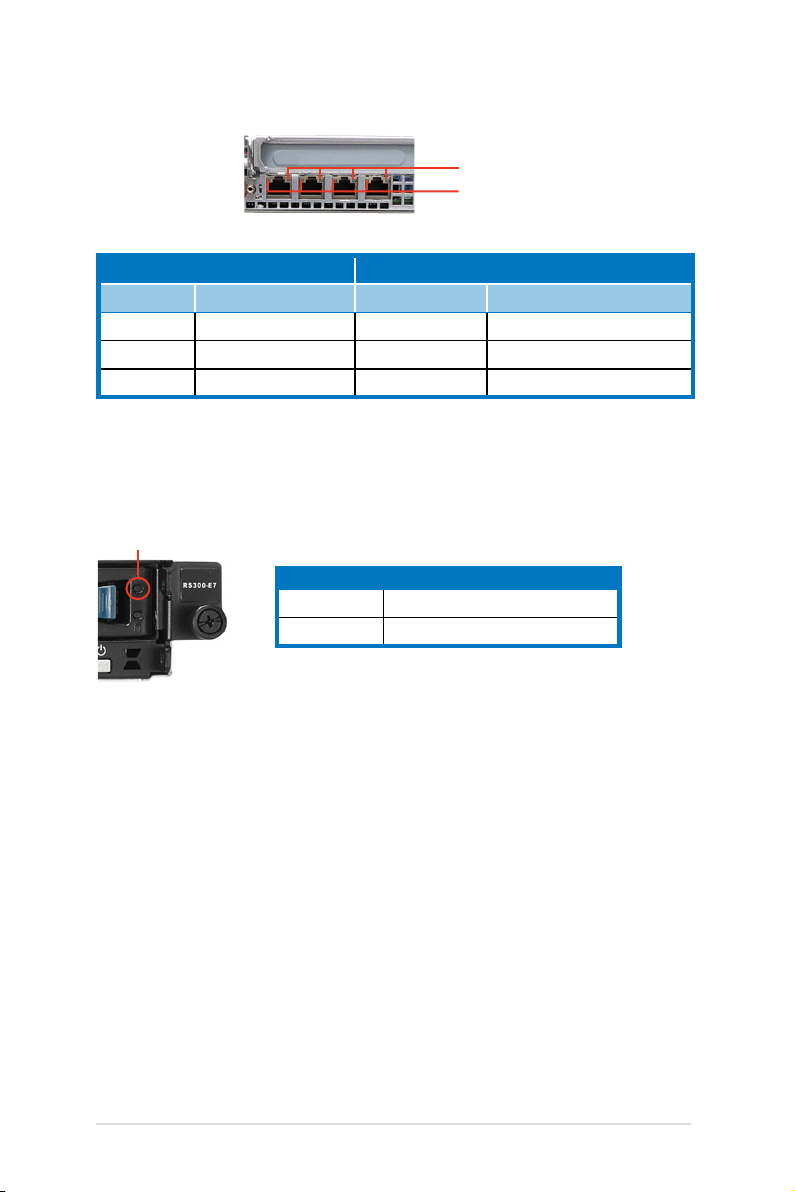
1.7.2 網路埠指示燈
SPEED LED
ACT/LINK LED
ACT/LINK LED 顯示 SPEED LED
燈號 說明 燈號 說明
熄滅 未連接 熄滅 10Mbps
綠燈 已連接 橘燈 100Mbps
閃爍 正在存取資料 綠燈 1Gbps
1.7.3 硬碟狀態指示燈
硬碟狀態指示燈
硬碟燈號 說明
綠色 安裝的硬碟正常
熄滅 硬碟異常或此槽未安裝硬碟
1-8
第一章:系統導覽
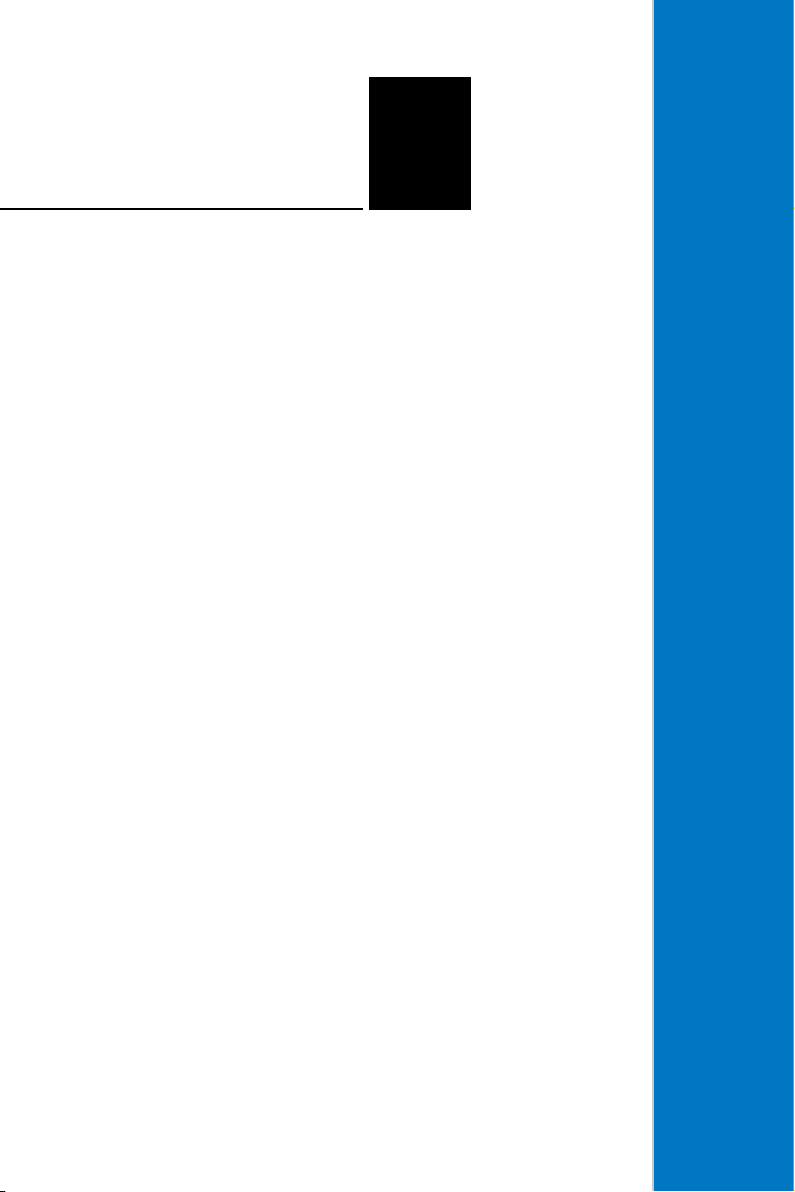
第二 章
硬體安裝
本章節要告訴您如何安裝及移除
RS300-E7/RS4 各部分的組件,及在
安裝過程中,必需注意的事項。
2
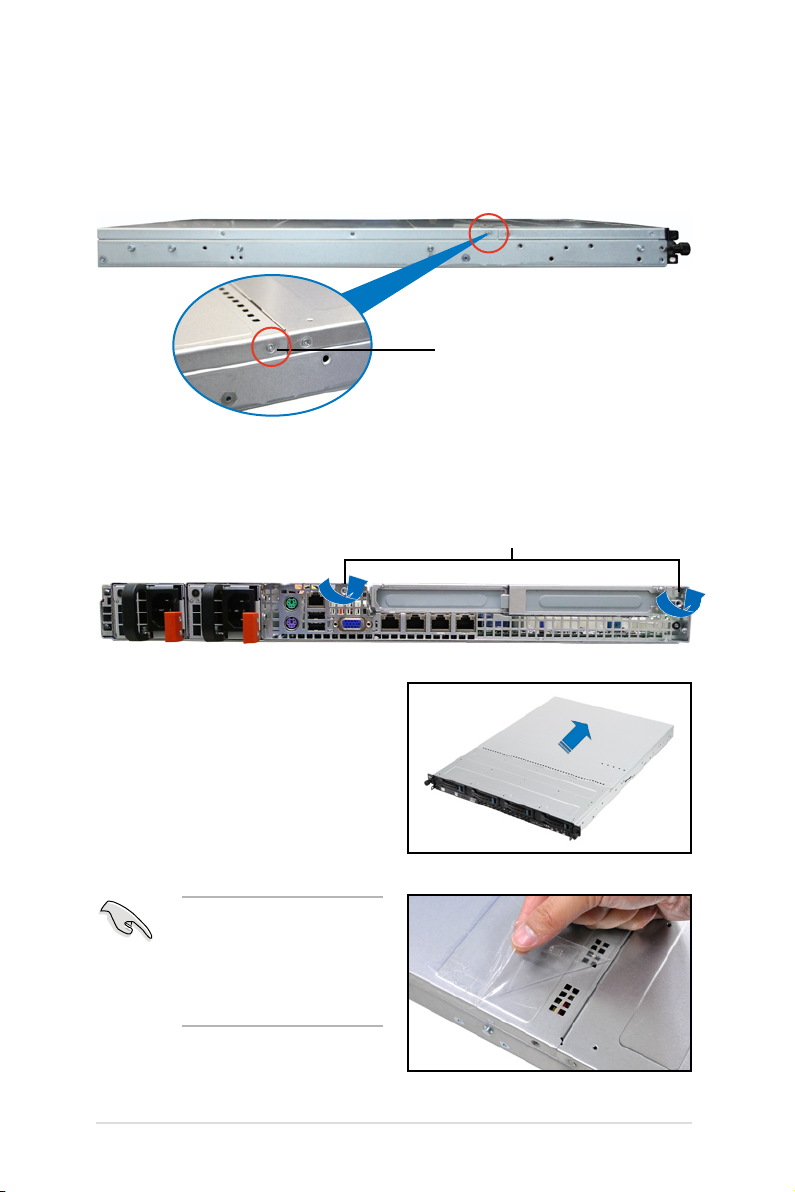
2.1 機殼上蓋
2.1.1 打開機殼後半部上蓋
1. 找到位於前半部上蓋側邊的固定螺絲處,並將此螺絲卸除。
前半部上蓋側邊螺絲
2. 將機殼上蓋固定在機殼後端面板的二顆螺絲釘鬆開。注意:螺絲釘只需
鬆開,不需要完全取下。
螺絲釘
3. 將機殼後半上蓋向後推,並使後
半部上蓋前緣與前半部上蓋保留
約半吋距離。
4. 接著就可以將後半上蓋從機殼上
取出。
5. 請參考上述的步驟 1~4 將機殼
後半部上蓋裝回定位。
產品在運送時,系統外部會
罩上保護膠膜。請在啟動系
統前,先行將膠膜拆除,以
免開機後系統無法正常散熱
而導致過熱。
2-2
第二章:硬體安裝
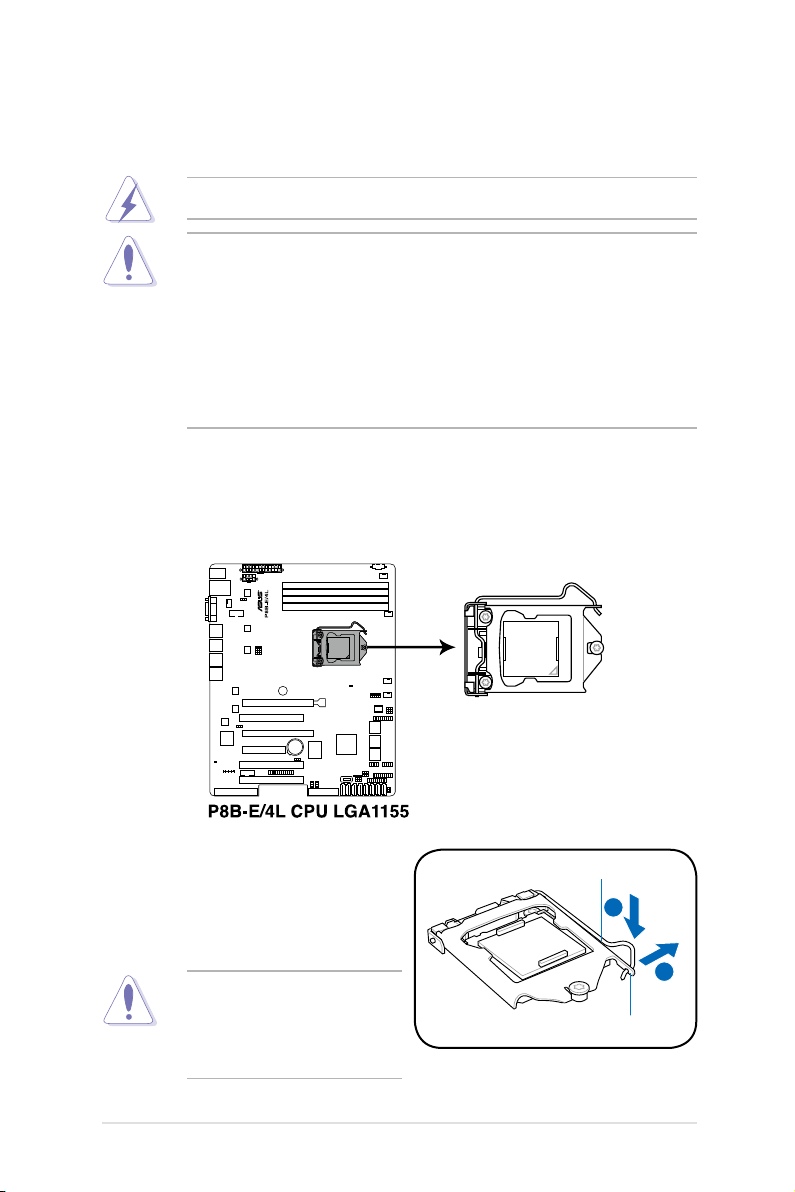
2.2 中央處理器(CPU)
A
B
本系統具備一個 LGA1155 處理器插槽,是專為 Intel® Sandy Bridge 系列的
處理器所設計。
當您安裝 CPU 時,請確認所有的電源接頭都已拔除。
• 在您購買本主機板後,請確認在處理器插座上附有一個隨插即用的
保護蓋,並且插座接點沒有彎曲變形。若是保護蓋已經毀損或是沒
有保護蓋,或者是插座接點已經彎曲,請立即與您的經銷商連絡。
• 在安裝完主機板後,請保留隨插即用的保護蓋。只有 LGA1155 插槽
上附有隨插即用保護蓋的主機板符合 Return Merchandise Authorization
(RMA)的要求,華碩電腦才能為您處理產品的維修與保固。
• 本保固不包括處理器插座因遺失、錯誤的安裝或不正確的移除隨插
即用保護蓋所造成的毀損。
2.2.1 安裝中央處理器
請依照以下步驟安裝處理器:
1. 找到位於主機板上的處理器插槽。
2. 以手指壓下固定扳手(A)並將其
稍向左側推(B),這麼做可使扳
手脫離固定扣並鬆開 CPU 輔助安
裝盒。
CPU 安裝盒上的保護蓋是用以
保護插槽上的接腳之用,因此
只有在 CPU 安裝妥當之後,
才可將其移除。
華碩 RS300-E7/RS4 使用手冊
固定扳手
固定扣
2-3
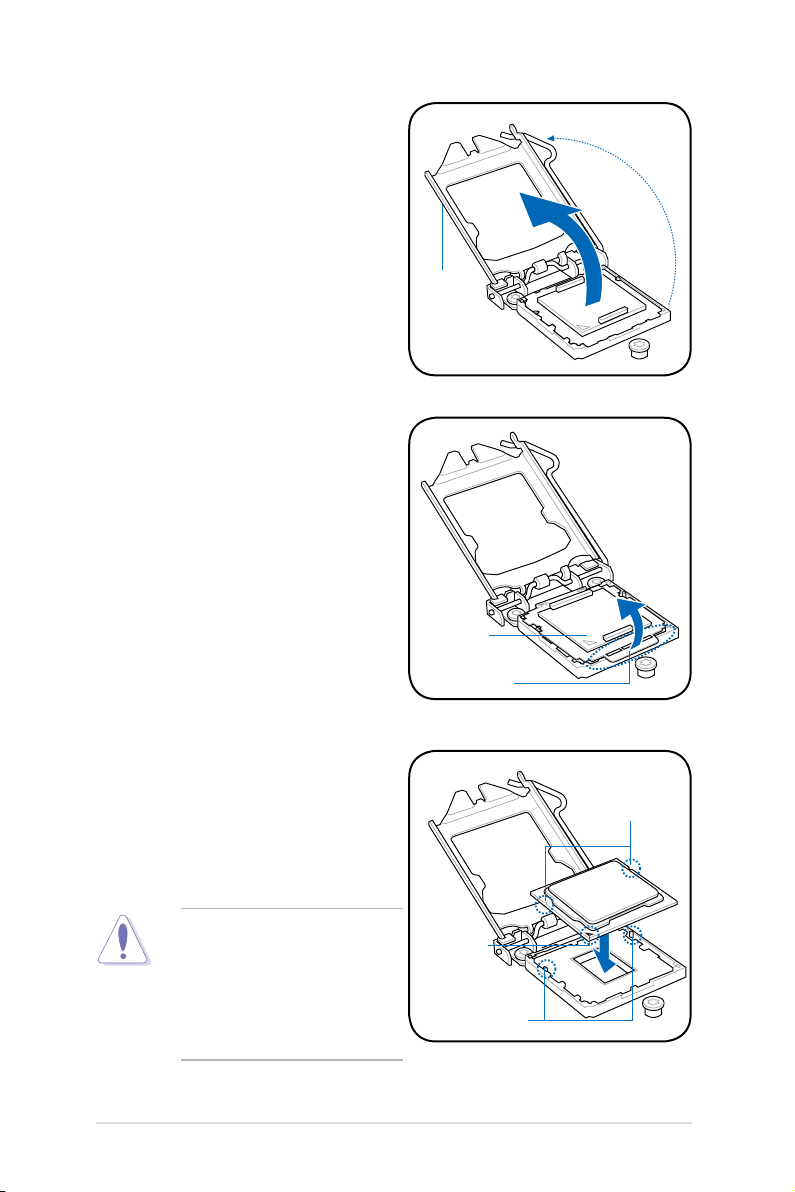
3. 請順著右圖箭頭所標示的方向,將
上蓋掀開。
4. 將保護蓋自 CPU 插座上面移除。
安裝盒上蓋
保護蓋
標籤蓋
5. 請確認 CPU 的金色三角形標示是位
在左下角的位置,接著把 CPU 順著
這個方向安裝到主機板的插槽上,
並請確認 CPU 的左上方的缺口與插
槽上對應的校準點是相吻合的。
CPU 只能以單一方向正確地安
裝到主機板上的插槽。切記 請
勿用力地將 CPU 以錯誤的方向
安裝到插槽上,這麼做將可 能
導致 C P U 與插槽上的接腳損
壞。
2-4
CPU 校準缺口
金色三角
形標示
校準點
第二章:硬體安裝
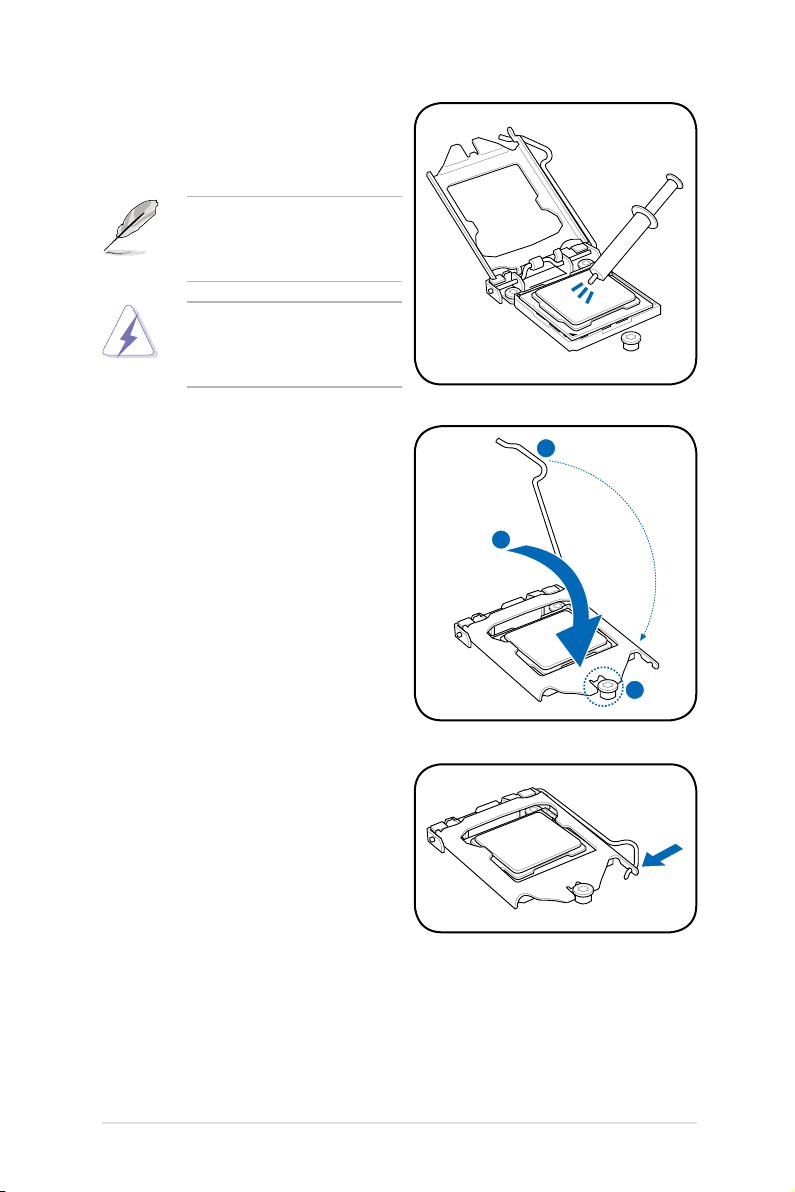
6. 請均勻塗上少許的散熱膏於散熱片
C
B
A
上的金屬銅片,或是處理器上方的
金屬保護外殼。
有些散熱器上的散熱片已經有
塗佈散熱膏,若您使用的為該
類散熱器,請略過本步驟。
警告:若有誤食散熱膏或不慎
將散熱膏觸及眼睛時,請立即
就醫!
7. 將上蓋重新蓋上(A),接著將固
定扳手朝原方向推回並扣於固定扣
上(B)。並確認上蓋蓋回後的位
置在省力旋鈕(C)的下方。
8. 將固定扳手扣回定位(位於上蓋的
下方)。
華碩 RS300-E7/RS4 使用手冊
2-5
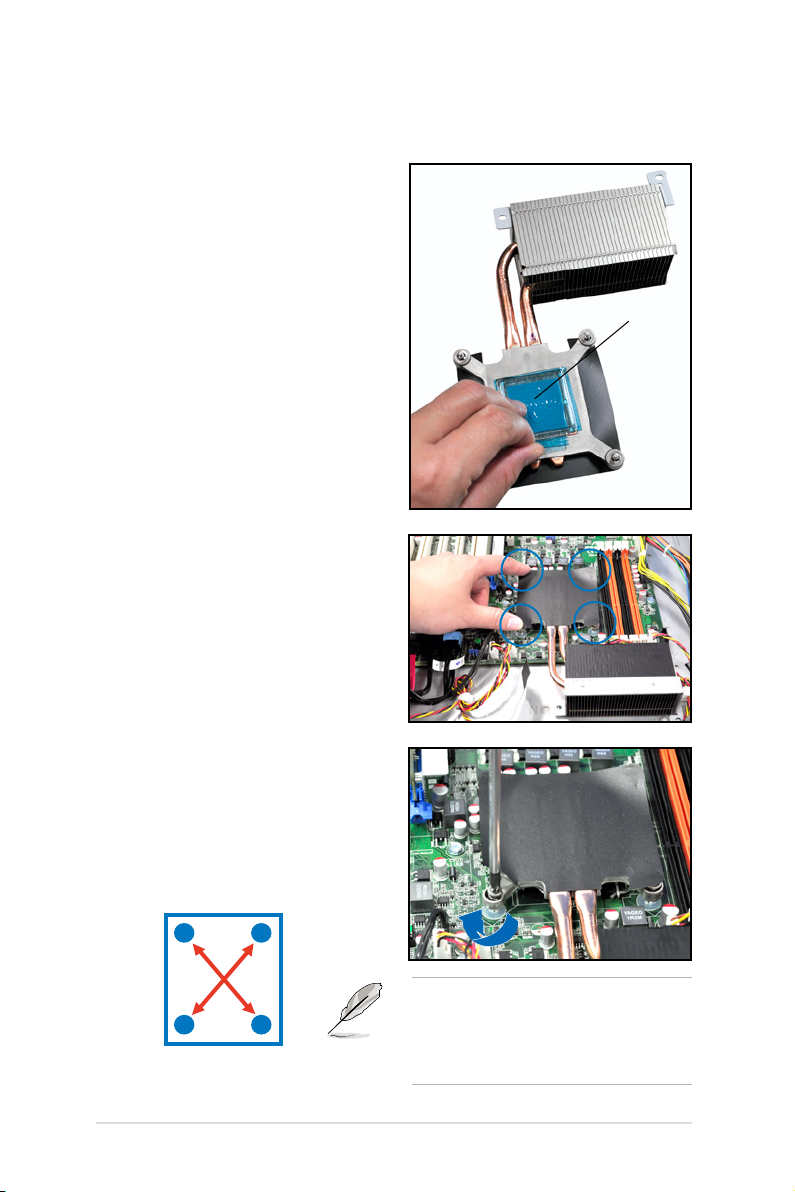
2.2.2 安裝 CPU 散熱片與導風罩
請將散熱片依照以下的步驟安裝:
1. 移除黏貼在 CPU 散熱片後方的保
護貼。
2. 將散熱器放置在已安裝好的 CPU
上方,並確認主機板上的四個安
裝孔位與散熱器的四個螺絲孔位
位置相吻合。
保護貼
3. 將散熱器上的四個螺絲,使用螺
絲起子依對角的鎖定方式(下圖
的 AA 與 BB)分別先輕鎖上,
待確定全部的螺絲都有鎖入定位
時,再全部鎖緊。
A
B
B
A
2-6
• 請以對角的方式將四顆螺絲分別鎖
緊。
• 請不要移除散熱片上的 mylar(聚
酯薄膜)。
第二章:硬體安裝
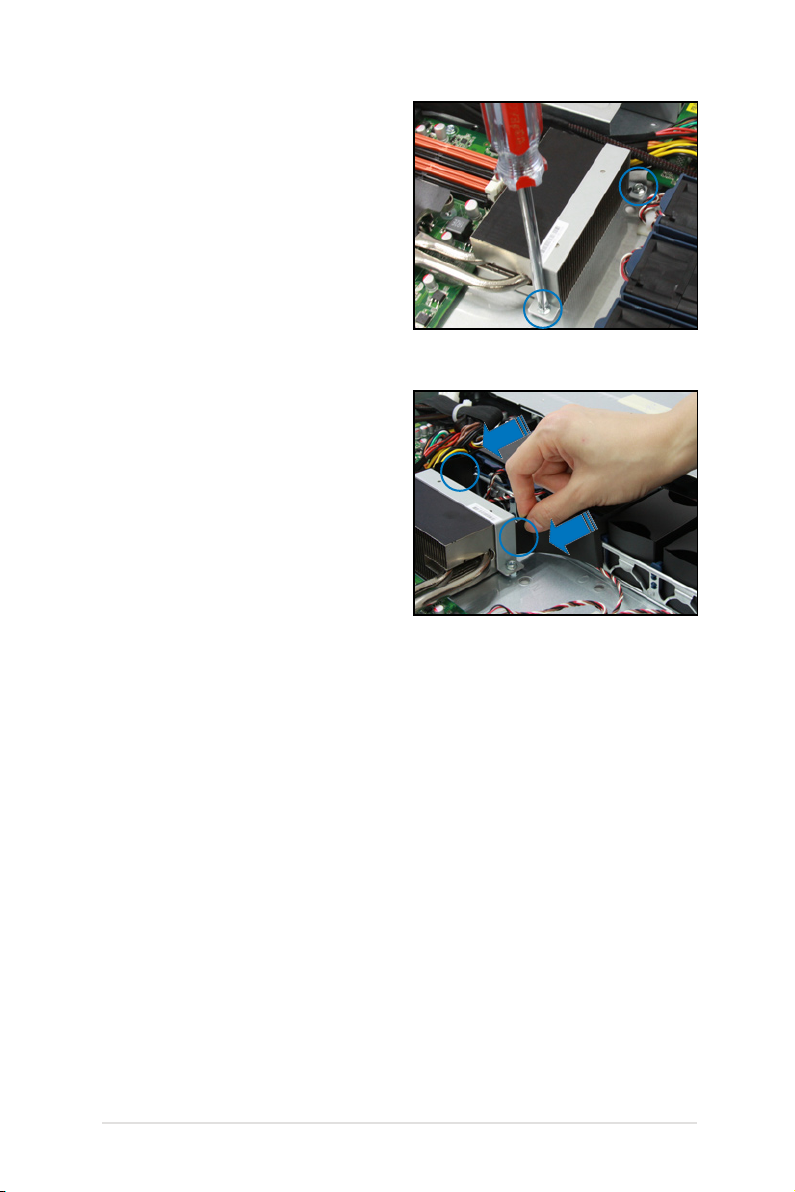
4. 將散熱導管後方的散熱鰭片鎖上
兩顆螺絲,完成固定。
5. 在 CPU 散熱器的兩端插入兩個系
統風扇 mylar(聚酯薄膜)導片,
如右圖所示。
華碩 RS300-E7/RS4 使用手冊
2-7
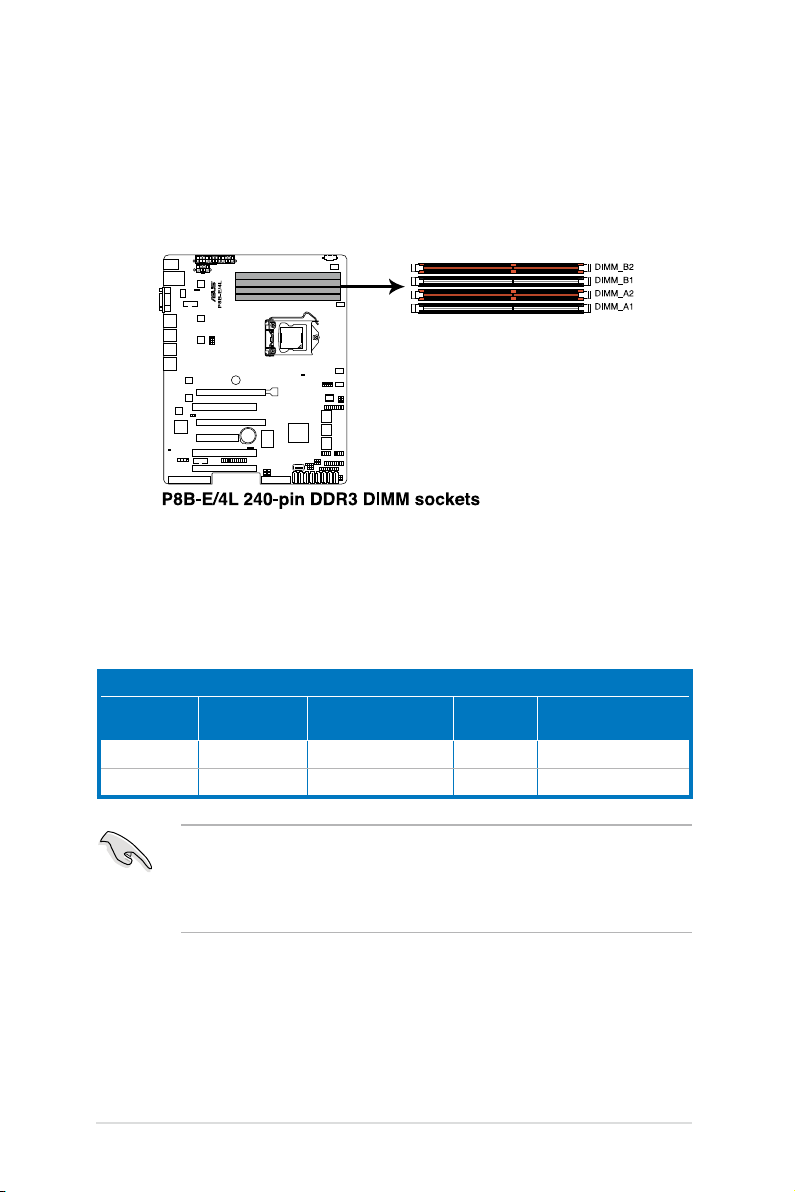
2.3 系統記憶體
2.3.1 概觀
本主機板配置有四組 DDR3 DIMM(Double Data Rate 3,雙倍資料傳輸率)
記憶體模組插槽。
下圖為 DDR3 DIMM 記憶體模組插槽在主機板上之位置。
2.3.2 記憶體設定
您可以任意選擇使用 1GB、2GB、4GB 與 8GB Unbuffered ECC DDR3 DIMM
(記憶體模組)。
UDIMM
每個通道的記
憶體插槽數
2 1 Unbuffered DDR3 ECC 1066/1333 單一Rank, 雙 Rank
2 2 Unbuffered DDR3 ECC 1066/1333 單一 Rank, 雙 Rank
2-8
每個通道的記
憶體安裝數
• 請先安裝插槽 A2 與 B2(橘色)。
• 請使用相同 CL(CAS-Latency 行位址控制器延遲時間)值記憶體模
組。建議您使用同一廠商所生產的相同容量型號之記憶體。
• 僅當安裝 Intel Xeon E3-1200 v2 處理器時才有支援 DDR3 1600。
記憶體類型 速度 每個 DIMM 的 Rank 數
第二章:硬體安裝
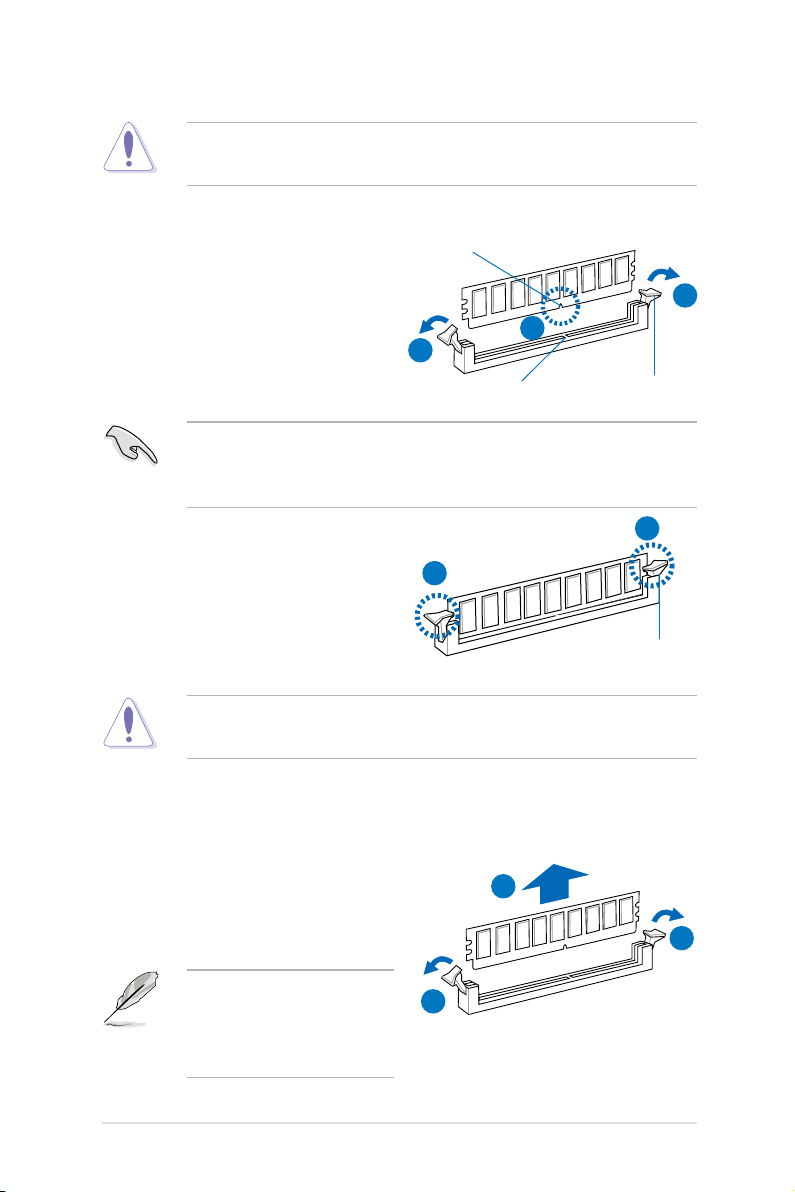
2.3.3 安裝記憶體模組
安裝/移除記憶體模組或其他的系統元件之前,請先暫時拔出電腦的電源
線。以避免一些會對主機板或元件造成嚴重損壞的情況發生。
請依照下面步驟安裝記憶體模組:
1. 先將記憶體模組插槽兩端的白色
固定卡榫扳開。
2. 將記憶體模組的金手指對齊記憶
體模組插槽的溝槽,並且在方向
上要注意金手指的缺口要對準插
槽的凸起點。
由於 DDR3 DIMM 記憶體模組金手指部份均有缺口設計,因此只能以一個
固定方向裝到記憶體模組插槽中。安裝時僅需對準金手指與插槽中的溝
槽,再輕輕置入記憶體模組即可。請勿強制插入以免損及記憶體模組。
3. 最後緩緩將記憶體模組插入插槽
中,若無錯誤,插槽兩端的白色
卡榫會因記憶體模組置入而自動
扣到記憶體模組兩側的凹孔中。
請務必將記憶體模組垂直插入記憶體插槽中,以防止記憶體缺口模組損
傷。
記憶體模組缺口
1
記憶體插槽缺口
3
1
2
向外扳開插槽兩端的卡榫
3
卡榫會在記憶體模組
正確置入後自動扣上
2.3.4 取出記憶體模組
請依照以下步驟取出記憶體模組:
1. 同時壓下記憶體模組插槽兩端白色
的固定卡榫以鬆開記憶體模組。
2. 再將記憶體模組由插槽中取出。
在壓下固定卡榫取出記憶體
模組的同時,您可用手指頭
輕輕地扶住記憶體模組,以
免跳出而損及記憶體模組。
華碩 RS300-E7/RS4 使用手冊
2
1
1
2-9
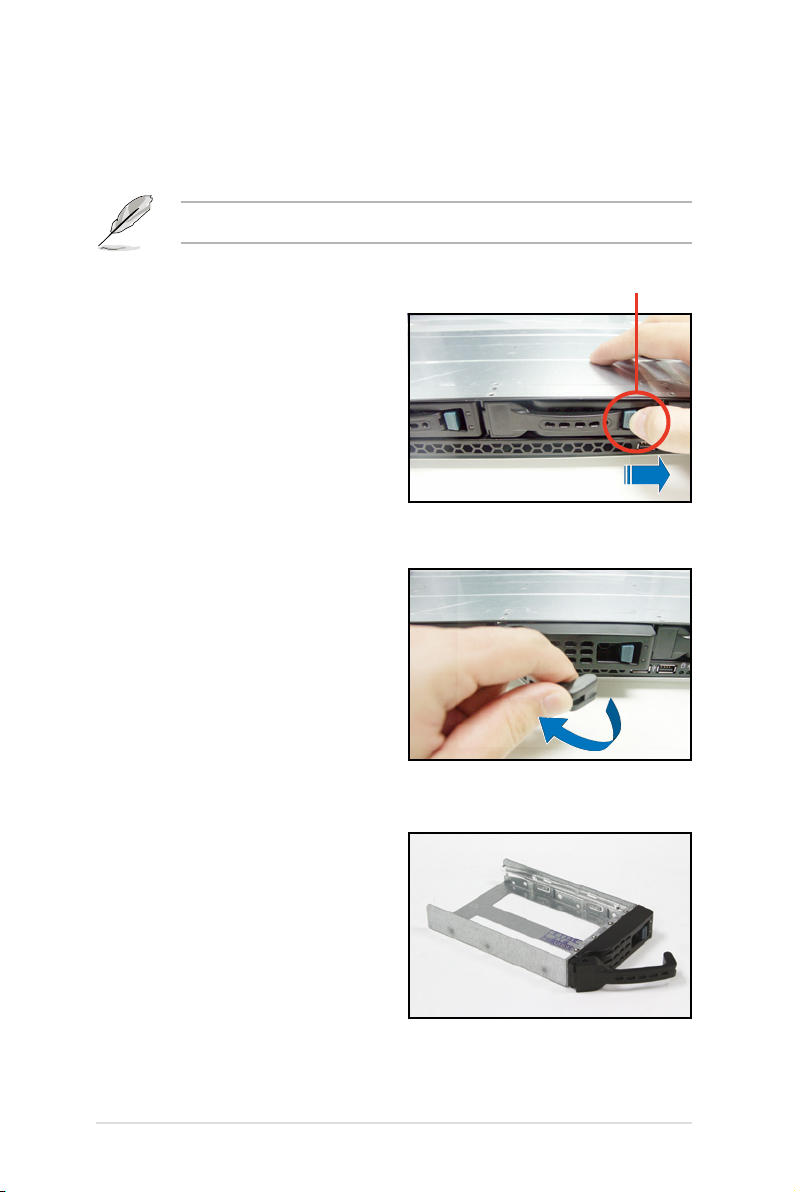
2.4 安裝硬碟機
本系統支援四個熱抽換 SATAII/SAS 硬碟裝置或二個 SATAIII 硬碟裝置*。
硬碟的安裝方式,是經由裝入連接在主機板 SATA/SAS 背板上的模組式硬碟
擴充槽來使用。
* 請參考 1-6 頁的說明,將二個 SATAIII 硬碟安裝至硬碟插槽 1 與 2。
請按照以下的步驟來安裝熱抽換 SATA/SAS 硬碟:
1. 請先將握把上的固定扣朝右方撥
開,以便將硬碟槽握把鬆開。
2. 將握把朝左扳開時,硬碟槽便會
向外滑出,請順勢將硬碟擴充槽
往主機的前方抽離。
3. 接著再將此硬碟槽從抽換槽中取
出,每個槽具有四個螺絲固定鎖
孔,一邊各兩個安裝孔。
固定扣
2-10
第二章:硬體安裝
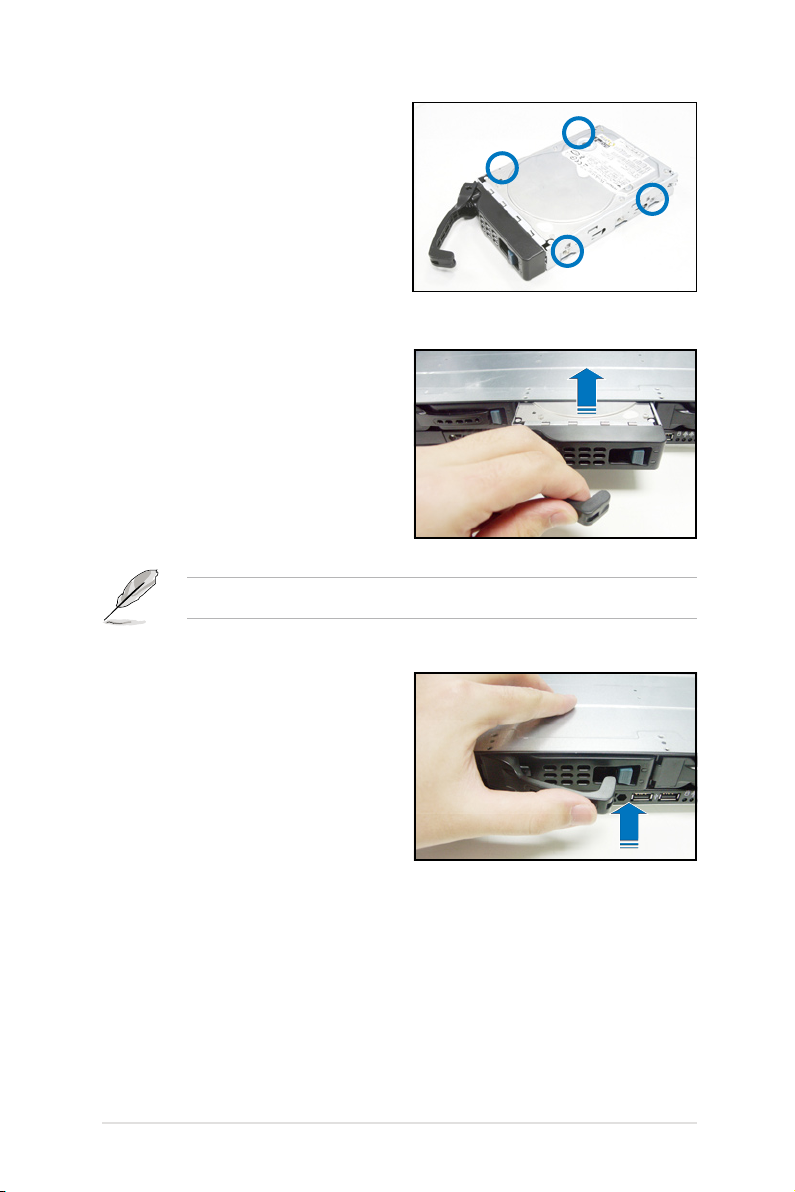
4. 接著以四顆螺絲,分別將硬碟機
鎖緊固定在硬碟槽內。
5. 硬碟機安裝完畢後,請以手緊握
握 把, 將 硬 碟 槽 輕 推至 機 殼 底
部,直到硬碟槽的前端僅剩一小
部份突出於外。
當置入後,硬碟槽上的 SATA/SAS 接頭會完全與背板上的接孔契合。
6. 最後請將板手輕輕地推回原位並
輕扣固定,使硬碟槽能夠緊密地
固定在機殼中。如果硬碟槽被正
確地安裝,您將會看到硬碟槽外
緣與機殼呈現切齊的狀況。
7. 若要安裝其他的硬碟槽,請參考
前面的步驟 1~6 來進行。
華碩 RS300-E7/RS4 使用手冊
2-11
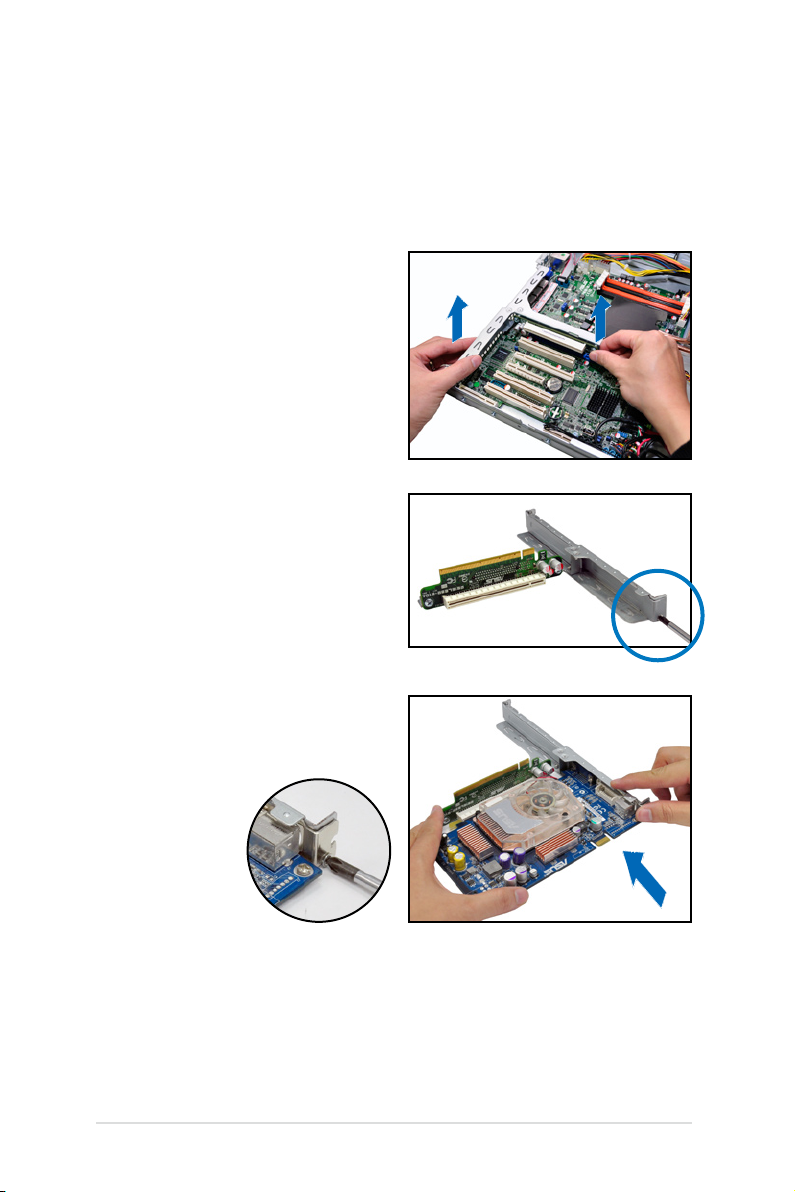
2.5 擴充插槽
2.5.1 安裝擴充卡至轉接卡上
本伺服器具備一個特殊設計的兩面轉接卡,讓您可以安裝 PCI Express x8
或 x16 介面卡。
若您需要安裝介面卡,請按照以下的步驟進行:
1. 使用雙手握住轉接卡的兩端,再
將其從主機板的 PCI Express x16
插槽中取出。
2. 將此 轉接 卡放 置在 平 坦的 桌面
上,接著請使用十字螺絲起子,
將金屬擋板上面的螺絲卸除。
3. 然後請將 PCI Express x8 或 x16
介面卡插入轉接卡的插槽內,並
鎖上螺絲固定。
4. 重複以上的步驟,安裝另一張 PCI Express x8 或 x16 介面卡。
2-12
第二章:硬體安裝
